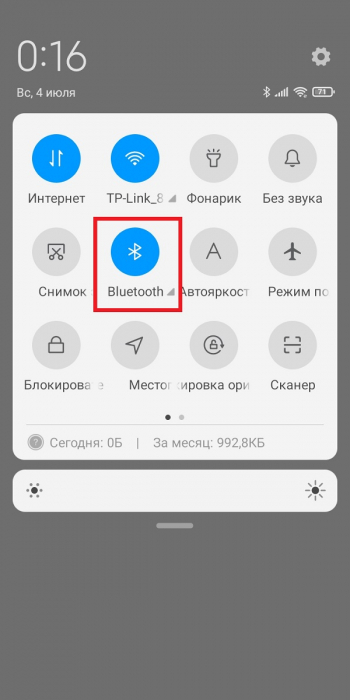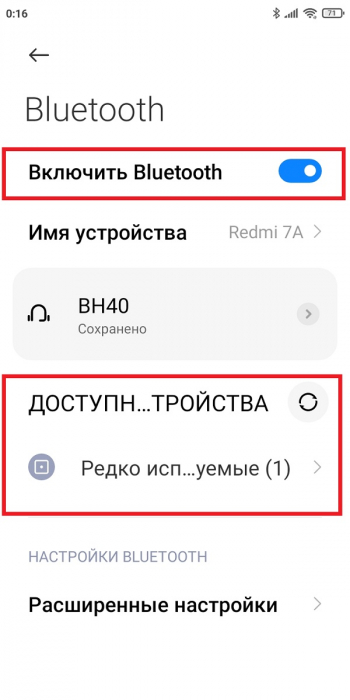- Подключение Bluetooth колонки Xiaomi к смартфону
- Как подключить колонку Сяоми к смартфону
- С помощью Bluetooth
- Через порт AUX
- Как настроить и зарядить колонку
- Что делать, если колонка Xiaomi не подключается
- Xiaomi Mi Smart Speaker: глобальная версия умной колонки, OK Google!, озвучка Home Assistant
- Содержание
- Где купить ?
- Параметры
- Поставка
- Внешний вид
- Подключение
- Google Home
- Управление
- Звучание
- Home Assistant
- Интерфейс Lovelace
- Видеоверсия обзора
Подключение Bluetooth колонки Xiaomi к смартфону
Компания Сяоми помимо смартфонов выпускает огромное количество различной техники. В ассортименте представлены смарт-часы, фитнес-браслеты, колонки, наушники, электрочайники. Сегодня рассмотрим, как подключить колонку Ксяоми к телефону, а также выясним, как ее настроить и зарядить.
Как подключить колонку Сяоми к смартфону
Различают два типа подключения — проводное и беспроводное. Большинство колонок от Xiaomi считаются портативными, поэтому они синхронизируются с мобильным устройством по Блютуз. Провода не используются, ведь это непрактично. Еще есть беспроводное сопряжение по Wi-Fi.
К проводному способу относится подключение с использованием AUX. Это специальный 3,5-миллиметровый разъем, предназначенный для аудиокабеля. Телефон и колонка соединяются проводом, после чего звук начинает транслироваться на музыкальном устройстве.
С помощью Bluetooth
Все компактные колонки Xiaomi и Redmi оснащены Bluetooth -модулем, так что это идеальный способ подключения. На смартфоне должна быть версия Блютуза 4.2 и выше, чтобы воспроизведение аудио не прерывалось. Качественное воспроизведение без зависаний гарантируется только в пределах 10 метров.
1. На телефоне активируйте Блютуз. Для этого откройте шторку уведомлений и кликнете по соответствующему значку. Либо перейдите в настройки, выберите пункт « Bluetooth » и передвиньте ползунок в рабочее состояние.
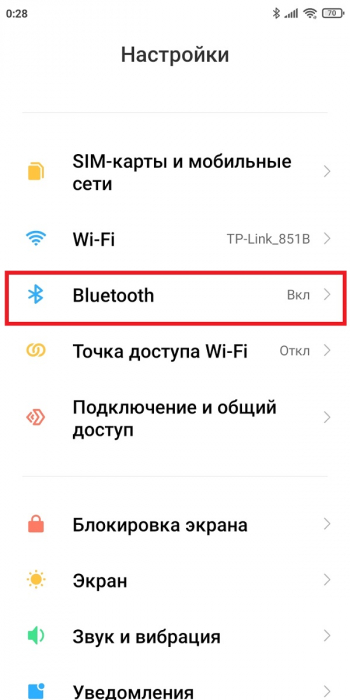
2.Включите колонку, зажав на несколько секунд кнопку питания. Устройство должно автоматически перейти в режим сопряжения. Некоторые модели оснащаются отдельной клавишей Bluetooth , на которую нужно нажать, чтобы гаджет стал доступен для синхронизации.
3.Вновь вернитесь к действиям со смартфоном. Перейдите в раздел с Блютузом: в списке доступных для подключения устройств найдите название своей колонки и кликнете по нему. Подтвердите синхронизацию. В некоторых случаях требуется ввести код подтверждения.
Через порт AUX
Если колонка получила 3,5-миллиметровый разъем, ее можно подключить к смартфону по кабелю. Это не очень удобно по сравнению с беспроводным сопряжением, но такая процедура более быстрая. Один конец мини-джека подсоедините к смартфону, другой — к колонке. Дополнительные действия в настройках смартфона проводить не нужно.
Вышеописанные варианты подходят не только для смартфона. Используя Bluetooth или разъем AUX, вы можете синхронизировать колонку с ноутбуком или телевизором.
Как настроить и зарядить колонку
В большинстве случаев удаленная настройка недоступна. При Bluetooth-подключении вы можете кликнуть по названию устройства и посмотреть дополнительные параметры, например, поддерживаемые кодеки.
Заряжать колонку очень просто. О низком уровне заряда сообщит мигающий красный светодиод. Далее нужно воспользоваться заводским кабелем microUSB: подключаем его к музыкальному гаджету и к источнику питания — компьютеру, внешнему аккумулятору или розетке. Когда колонка зарядится, светодиод станет зелененого цвета. Также обратите внимание, что не все модели оснащены световой индикацией.
Что делать, если колонка Xiaomi не подключается
Возникли проблемы с сопряжением? Тогда воспользуйтесь нижеуказанными советами:
1. Перезагрузите смартфон.
2.Убедитесь, что колонка включена и находится в режиме сопряжения.
3.Отключите от телефона другие музыкальные гаджеты.
4.Разместите устройства как можно ближе друг к другу.
5.Отсоедините колонку от смартфона, а потом повторите попытку сопряжения.
6.Если используете проводное подключение, проверьте разъемы на наличие инородных предметов.
Теперь вы знаете, как подключить колонку Xiaomi к телефону. Пишите в комментарии, пользуетесь ли какой-то аудиотехникой от компании Сяоми.
Источник
Xiaomi Mi Smart Speaker: глобальная версия умной колонки, OK Google!, озвучка Home Assistant
Героем этого обзора будет глобальная версия смарт колонки Xiaomi Mi Speaker с голосовым ассистентом. Хотя я уже обозревал несколько подобных устройств от Xiaomi — это первый гаджет компании для управления которым не нужно владеть китайским языком на разговорном уровне. Ведь попавшая ко мне версия — глобальная и работает с Google Assistant. Существует также и китайский вариант — с ассистентом Xiao Ai.
Сразу попрошу не плодить комментарии про Алисы и Маруси, сравнение голосовых помощников не является темой этого обзора
Содержание
Где купить ?
Герой обзора куплен на Aliexpress — цена на момент покупки $60.79, на момент публикации — товар недоступен

Глобальная версия колонки с отправкой из Испании — Aliexpress — цена на момент публикации $60.05
Купить локально в РФ — mijia-shop ru — цена на момент публикации 6 747 руб.
Купить локально в Украине — АЛЛО — цена на момент публикации 1899 грн
Параметры
- Модель: L09G
- Процессор: Amlogic A113X 4-х ядерный A53
- Хранилище: 256 Мб
- ОЗУ: 512 Мб
- Динамик: 12 Вт, 2,5 дюйма
- Микрофоны: 2
- Голосовое управление: Google Assistant
- Управление Google Home
- Подключение Chromecast
- Возможность объединения в группу колонок
- Операционная система: Linux
- Wi-Fi: 2,4G + 5G
- Bluetooth: 4,2
- Блок питания: 12 В/1,5 А
- Цвет: белый
- Размеры: 131х104х151 мм
- Вес: 842 г
Поставка
Поставляется устройство в достаточно объемной коробке, которая, кстати почти не пострадала при пересылке. До последнего у меня были сомнения в том, чтобы мне не выслали китайскую версию, но магазин не подвел и пришла глобальная — с логотипом Google Assistant.

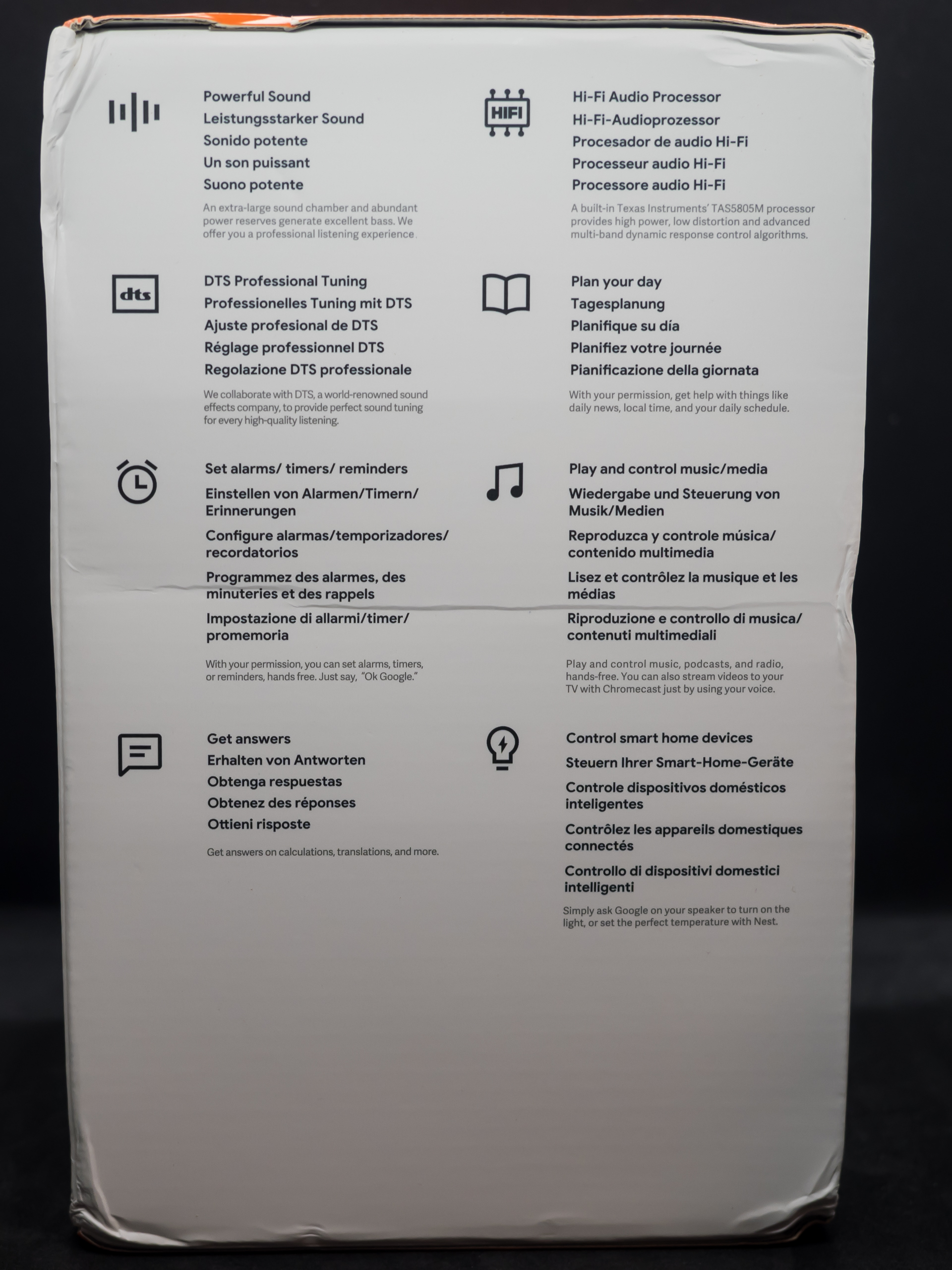
На коробке написано несколько базовых голосовых команд, как пример того, что может делать ассистент — сразу хочу предупредить, что на сегодняшний день на колонках управление Google Assistant не доступно на русском или украинском языках, есть английский, немецкий, французский, испанский и так далее.
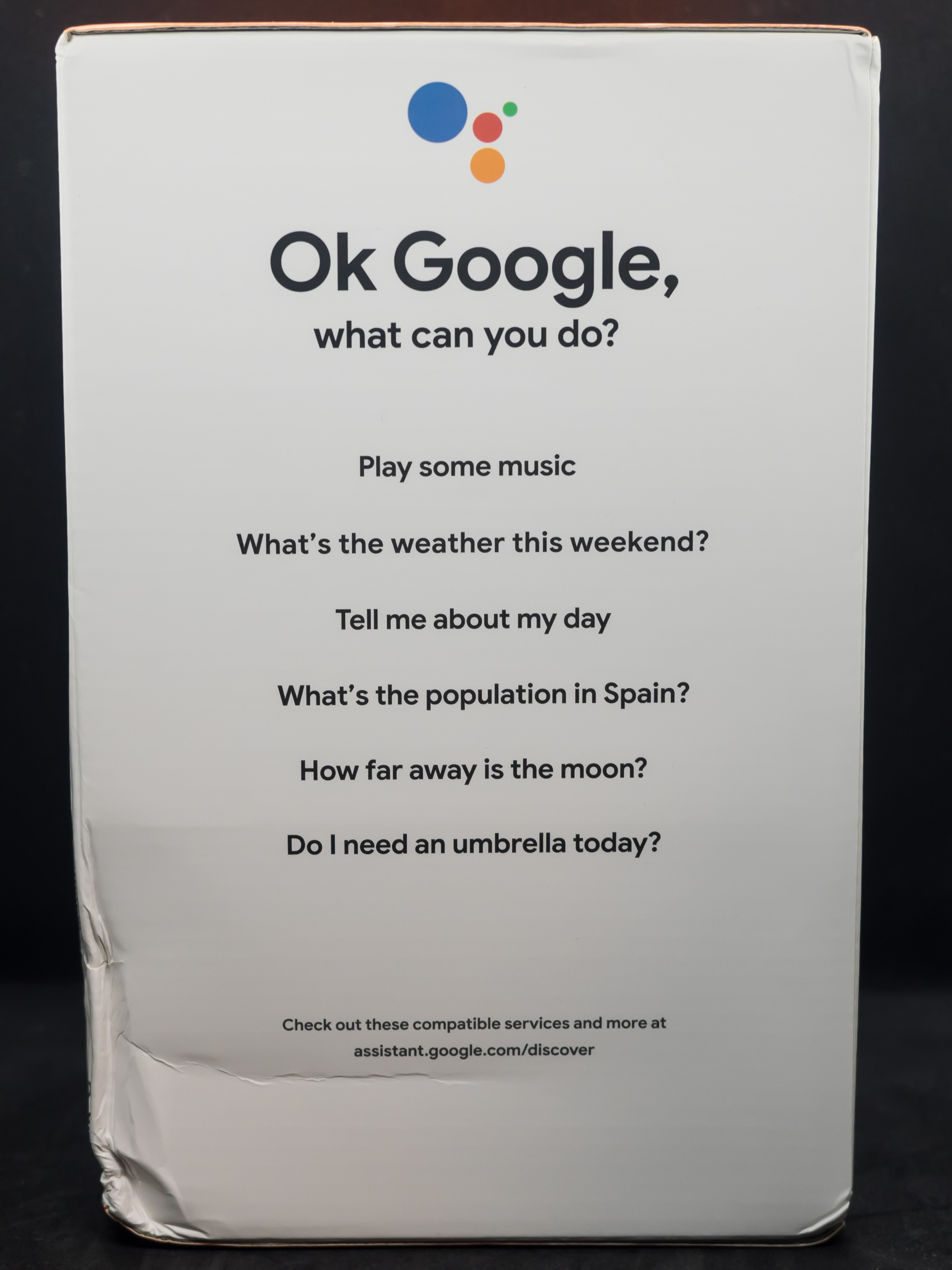

При пересылке коробке почти не пострадала, но все же хочется отметить отличную упаковку — за пересылку можно не волноваться. С двух сторон колонка помещена в массивные защитные вставки из переработанного картона, все очень плотно и надежно.

Вот все что нашлось в коробке — собственно сама умная колонка, еще одна небольшая коробка с блоком питания и довольно толстая книжечка с инструкцией.

Толщина обусловлена тем, что она написана на восьми языках, для меня самый понятный из всех — английский. Cамо же описание занимает всего пару страниц, из основного — необходим зарегистрированный Google аккаунт и приложение Google Home куда и будет подключаться колонка. Из полезного еще описание сброса в заводские — для чего нужно 10 секунд держать одновременно кнопки увеличения и уменьшения громкости.

Комплектный блок питания глобальной версии — имеет европейскую вилку, переходников не понадобится. Выходное напряжение — 12 Вольт, мощность до 18 Ватт.

Внешний вид
Большая часть поверхность колонки — металлическая, усеянная отверстиями — их насчитывается 10531 (сам не считал, написано в описании устройства). Сам металл толщиной 0,7 мм, расчет делался на максимальное качество звука. Колонка поддерживает технологию DTS.

Лишь сзади есть узкая не перфорированная полоска — внизу которой находится разъем для подключения блока питания. Кстати есть еще модель колонки с встроенным аккумулятором, она черного цвета, правда глобальная версия мне не попадалась.

На верхней части устройства находятся отверстия двух микрофонов, забегая вперед скажу что претензий к чувствительности нет, даже мой украино-английский суржик, в шумной комнате, колонка понимает адекватно. В центре — четыре сенсорные кнопки — управление громкостью, отключение микрофона и стоп — пауза.

На нижней части — ничего интересного кроме четырех противоскользящих ножек и краткой информации о устройстве не нашлось.

Подключение
Для подключения нужно подать питание на колонку. Ей понадобится некоторое время для загрузки, после чего на верхней части загорится светодиодная подсветка. После этого колонка сразу обнаруживается в сети как ChromeCast устройство, которое сразу предлагается добавить в Google Home. Для этого надо указать в какой дом, если вдруг у вас их несколько, нужно его добавить.
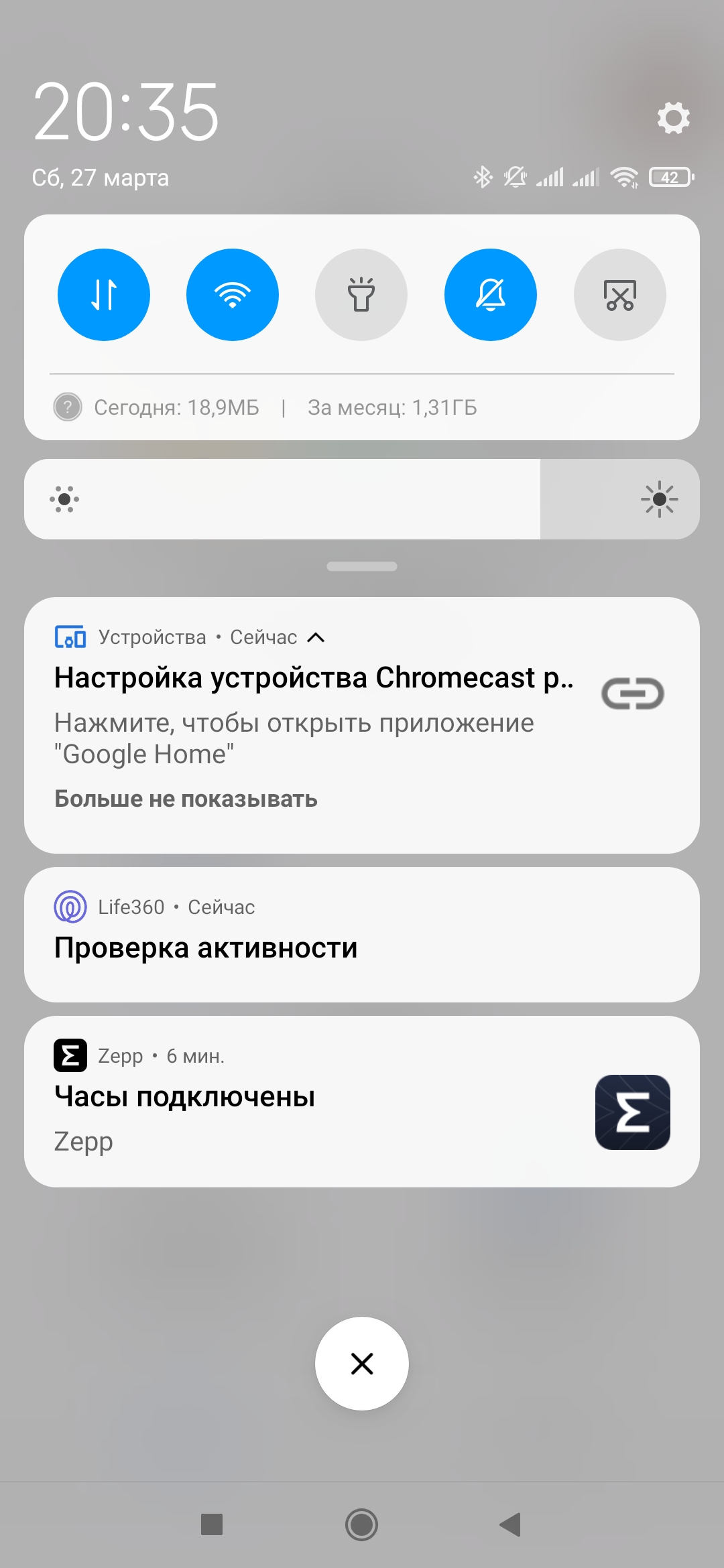
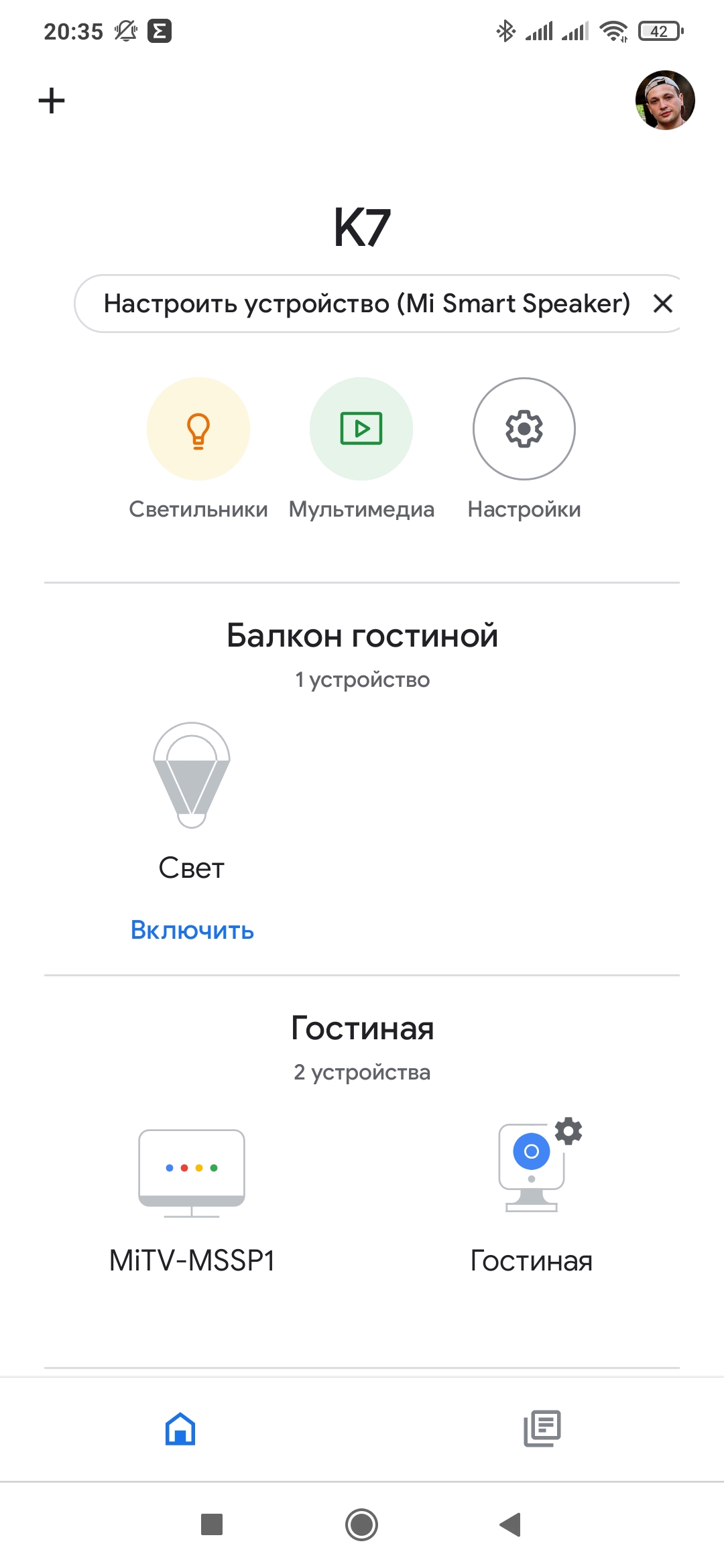

Далее, после уточнения что именно Mi Speaker нужно добавить — нужно выбрать язык устройства. Русский или украинский до сих пор не поддерживаются, поэтому надо указать что-то другое, английский например, причем тут их более 10 вариантов
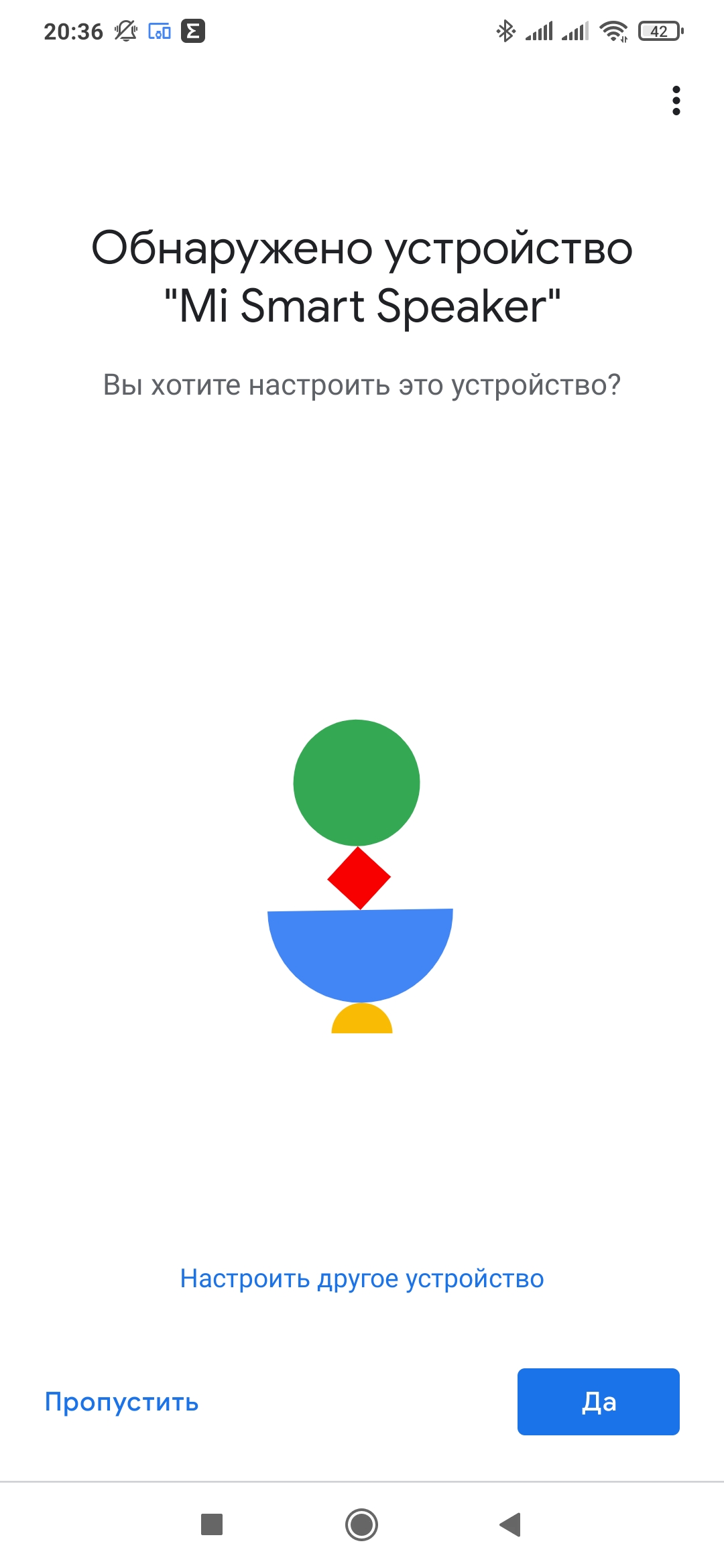

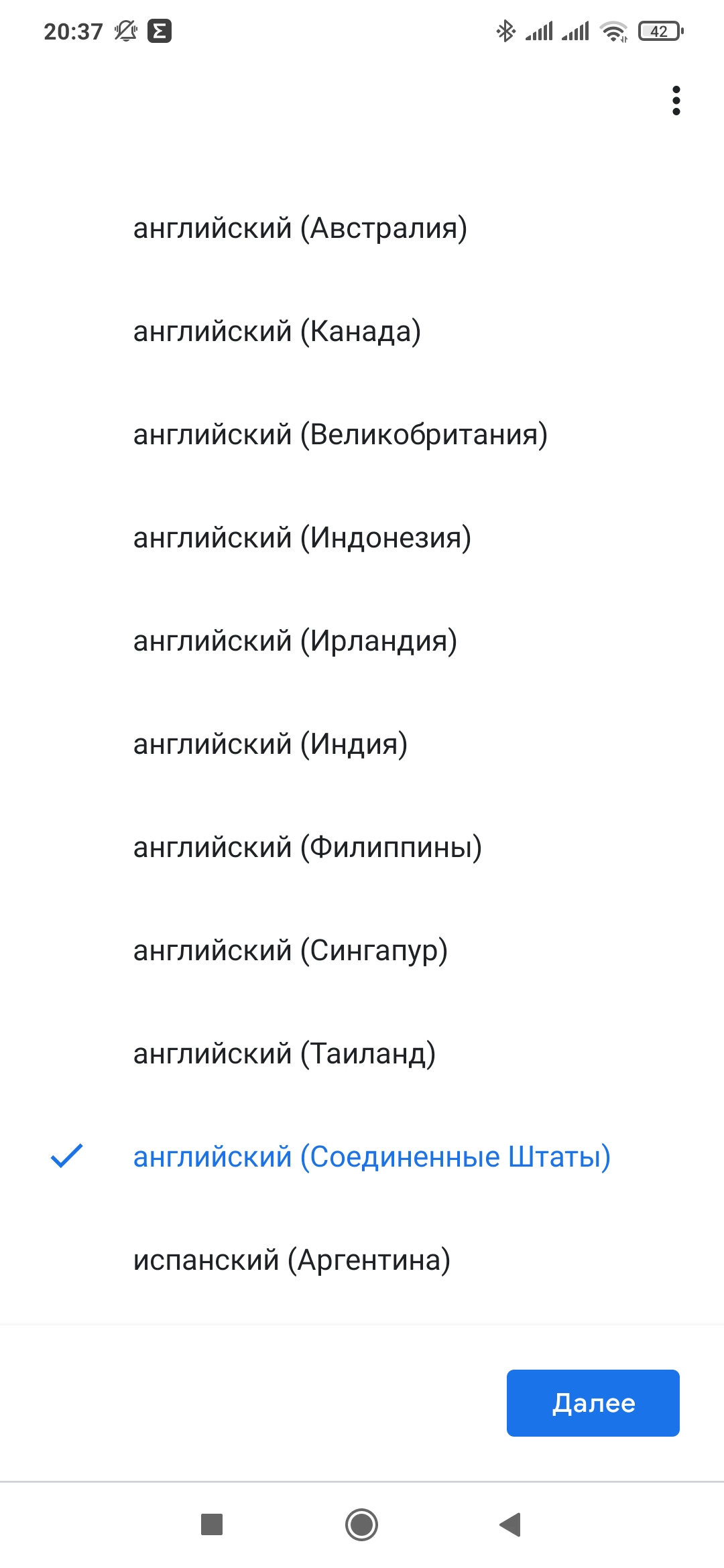
Процесс подключения заключается в том, что смартфон или планшет, с которого производится настройка, напрямую подключается к колонке и передает данные необходимые для подключения к домашней сети. Далее динамик издает контрольный звук, чтобы вы убедились что подключаете именно его.
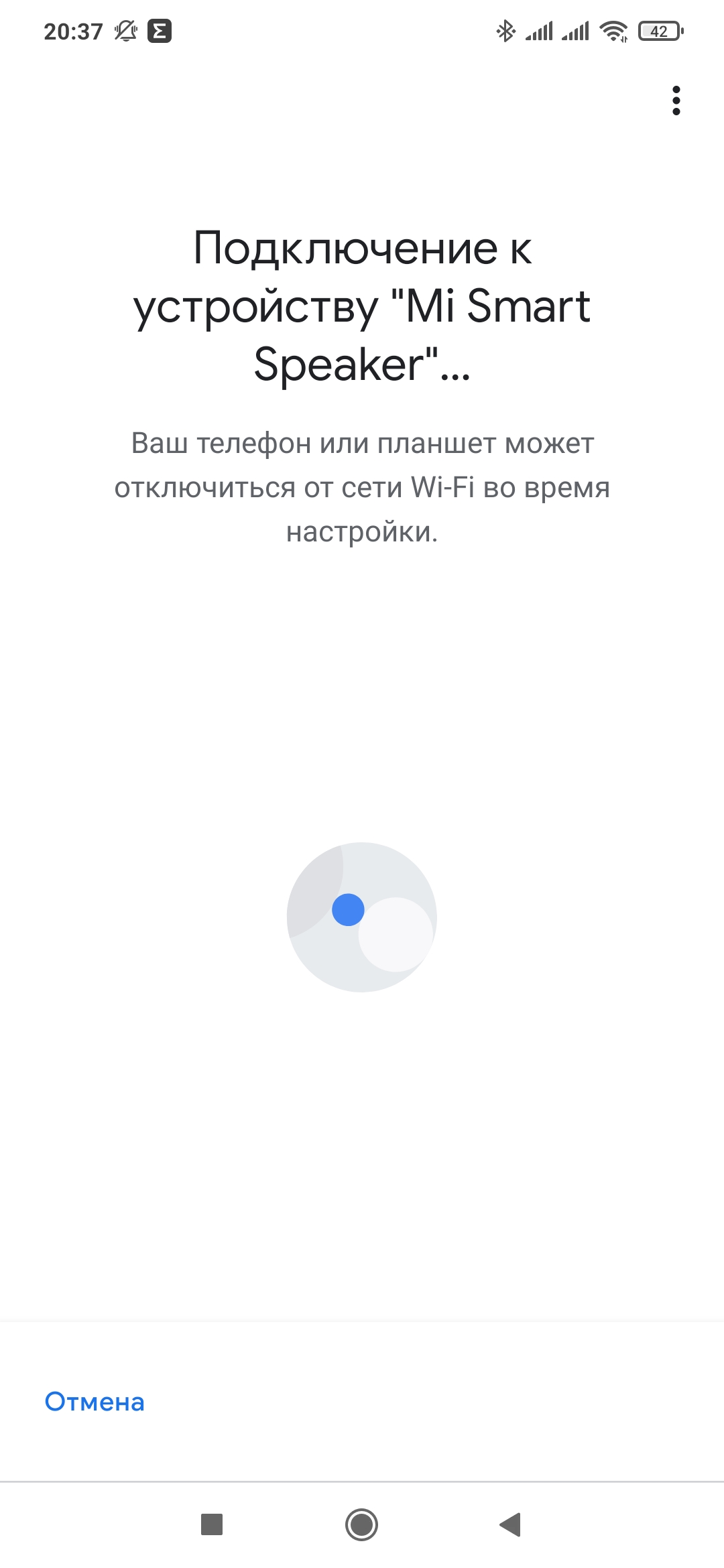

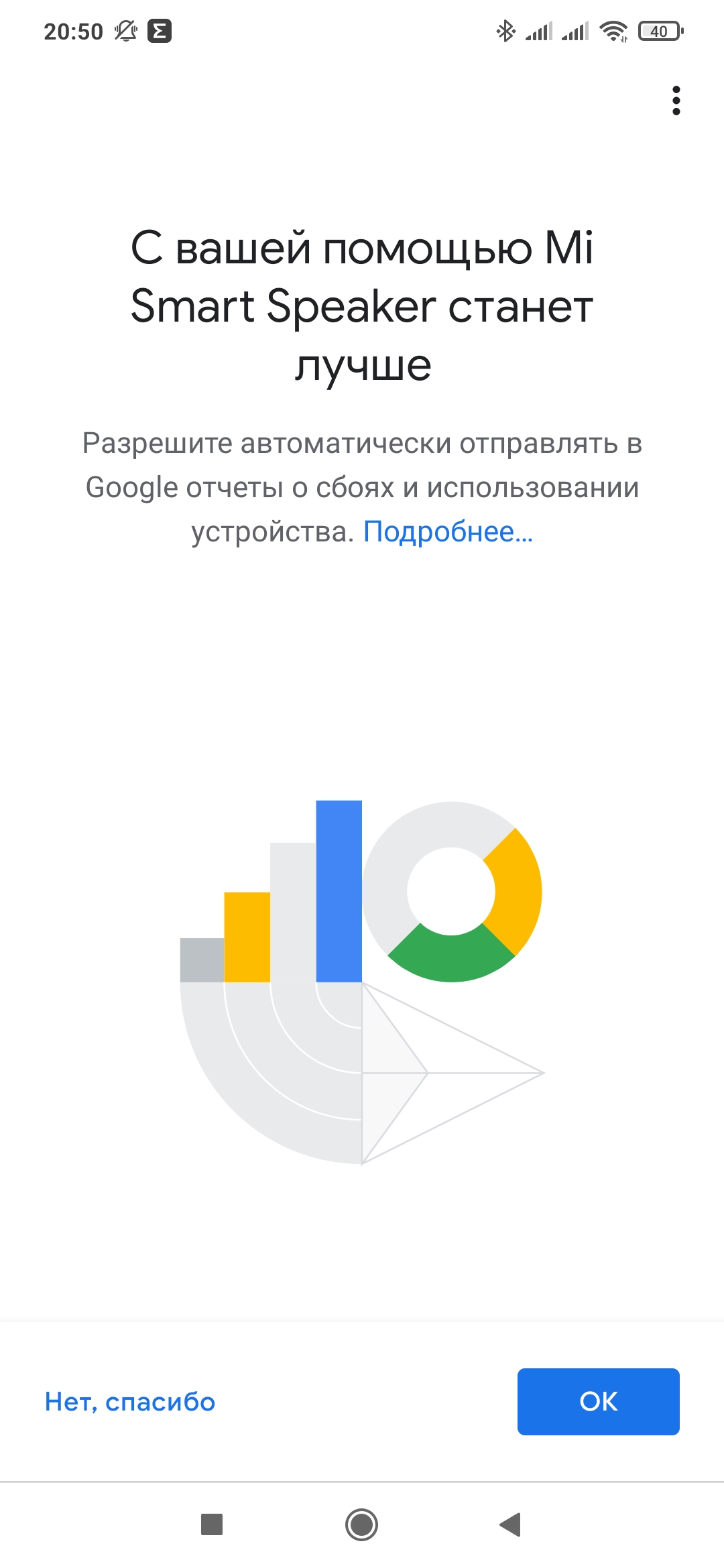
Завершается подключение выбором wi-fi сети, причем поддерживаются сети и 2.4 и 5 ГГц, предпочтение, конечно стоит отдавать 5 ГГц сети. Вслед за этим нужно указать месторасположение устройства.
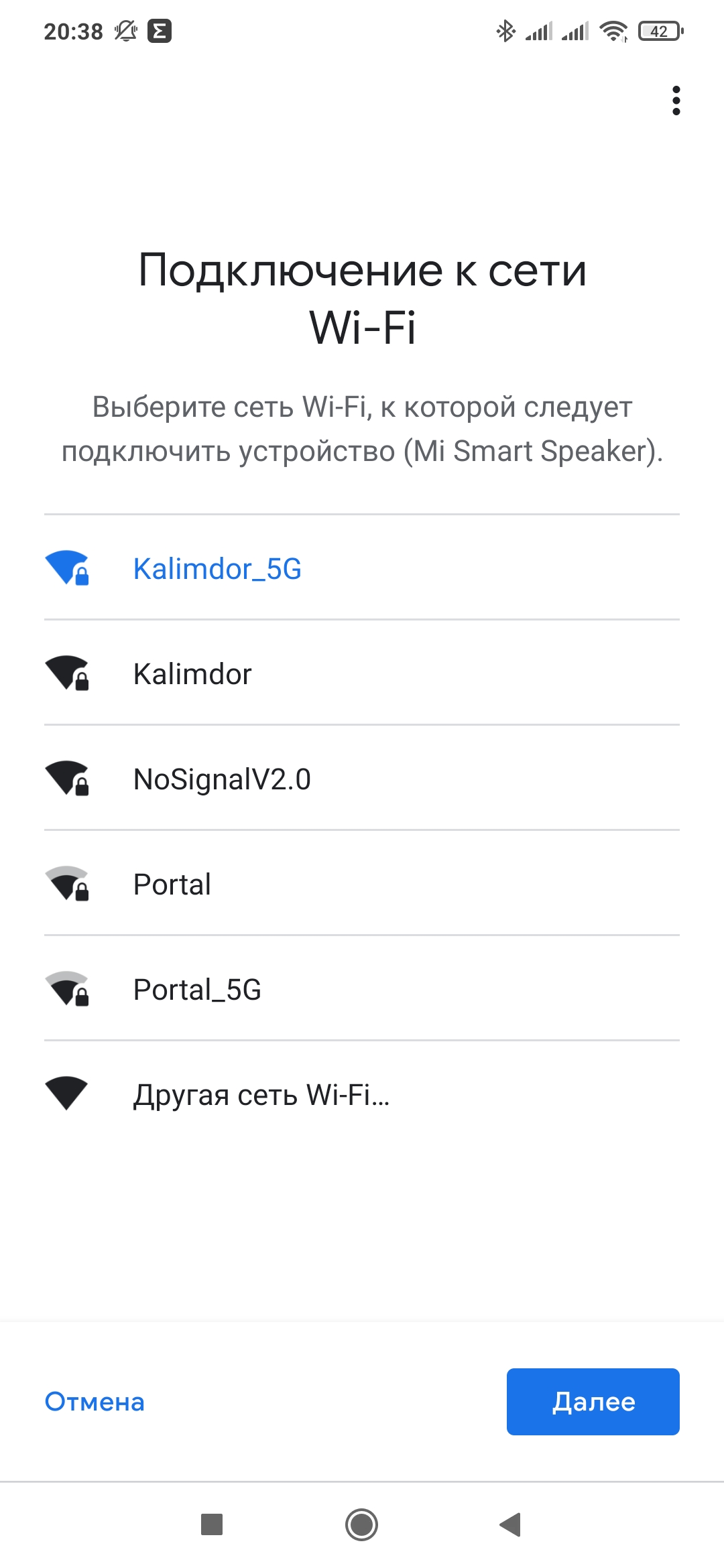
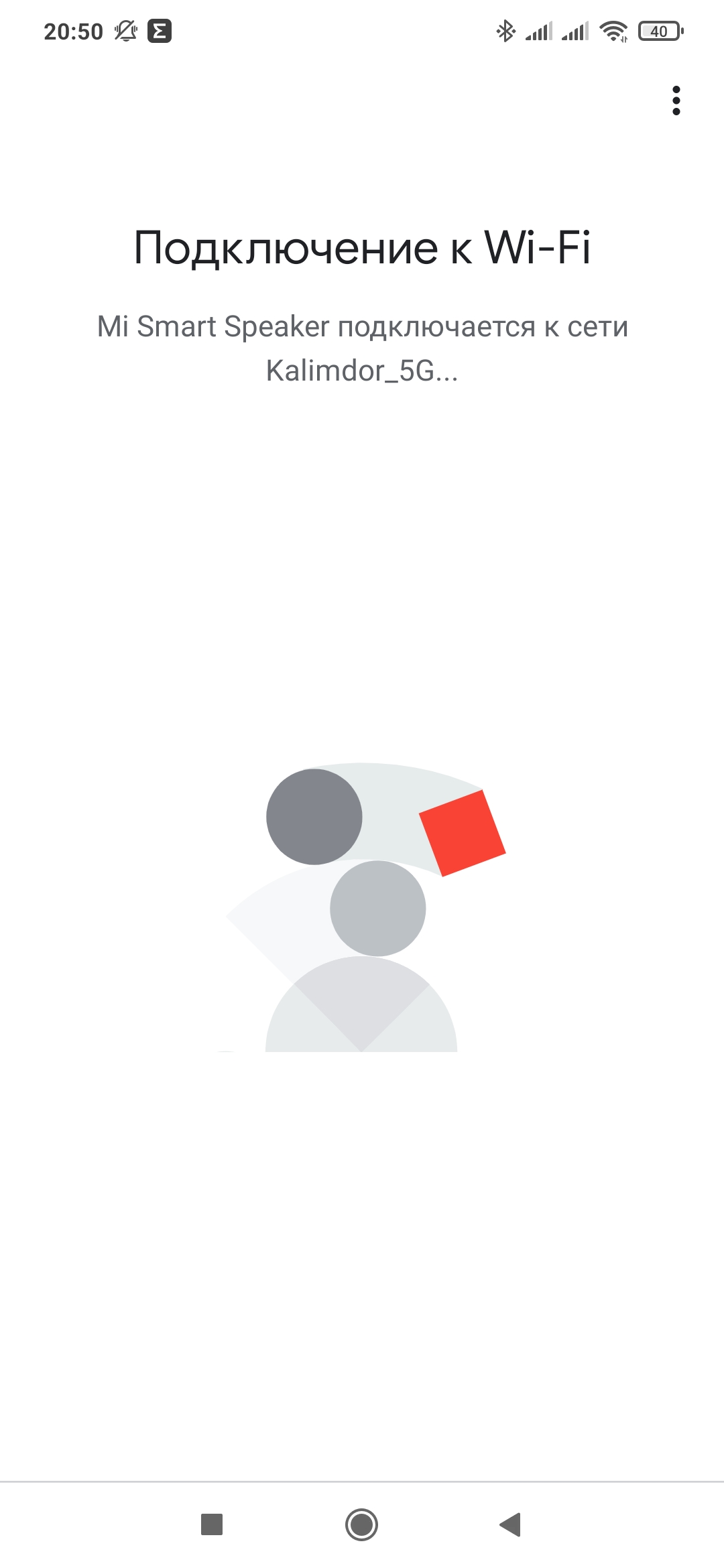
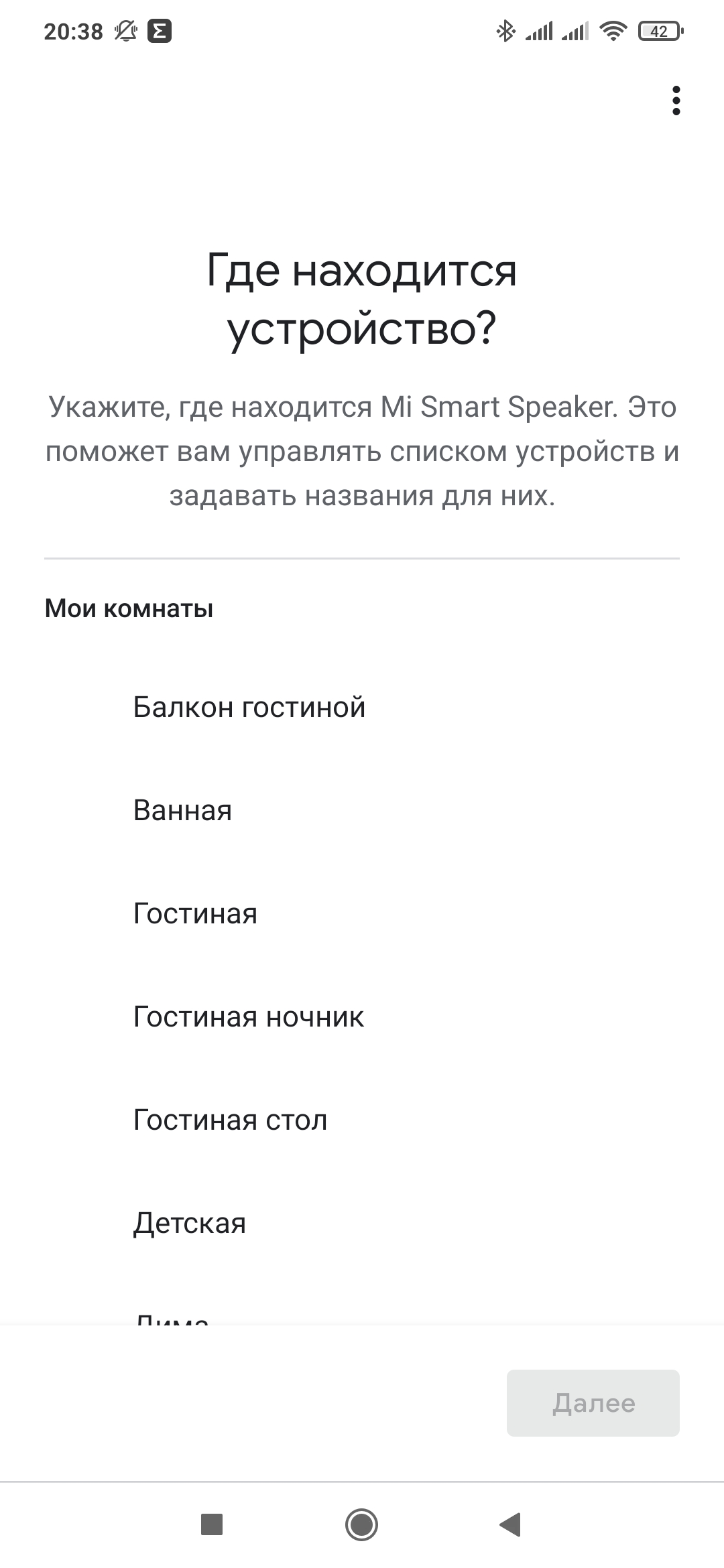
Google Home
После подключения — задаем имя для колонки, далее после ознакомления с принципами использования голосового помощника — будет предложено пройти процесс идентификации голоса. Он нужен для того, чтобы колонка распознавала именно вас.
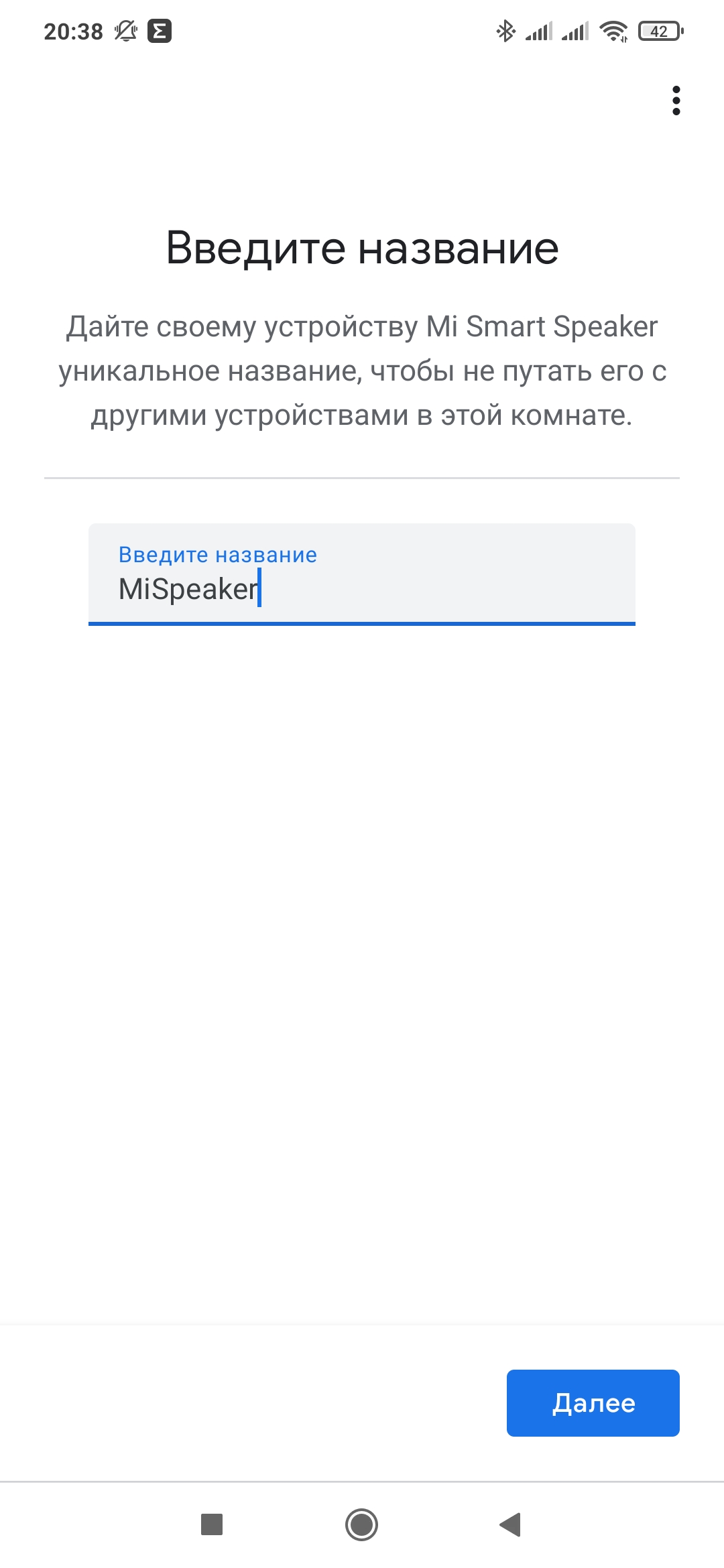
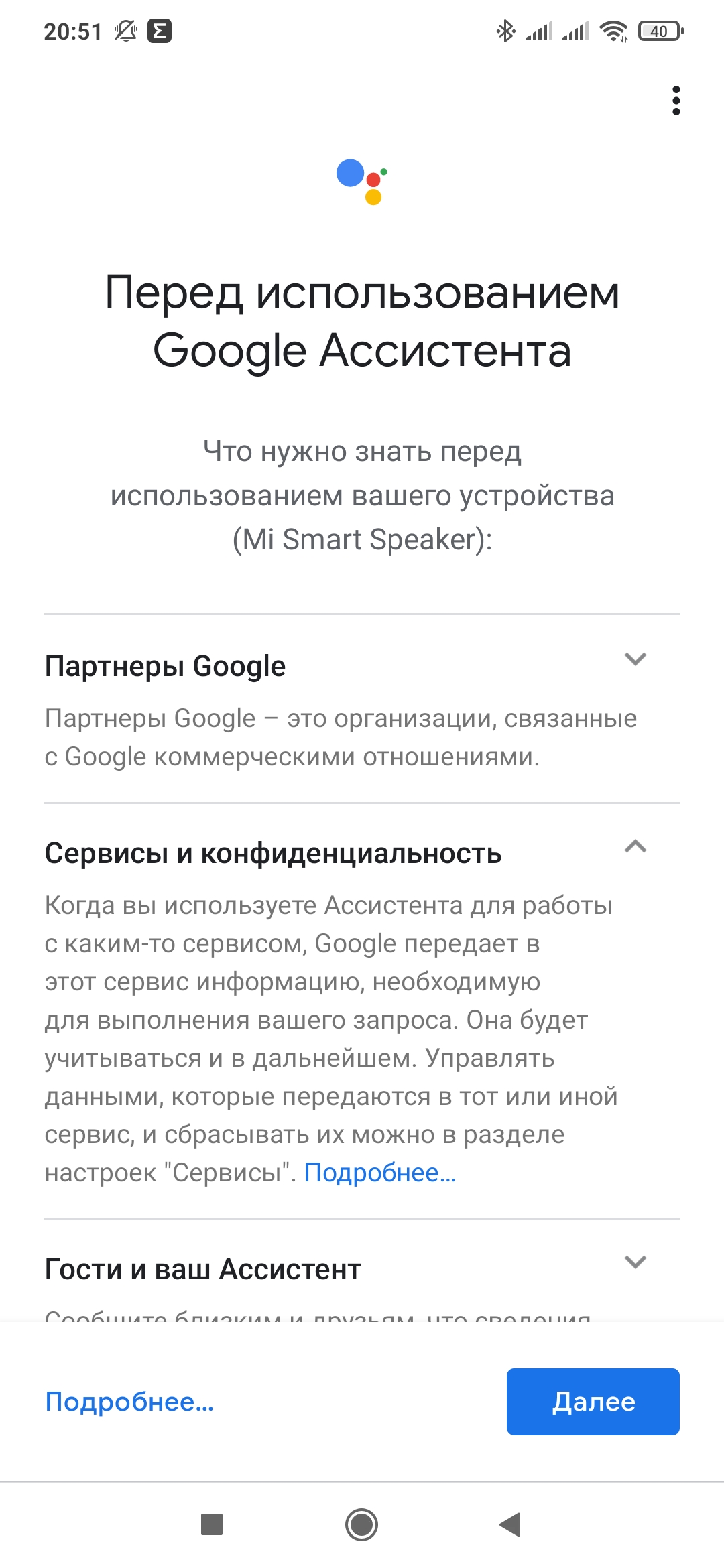
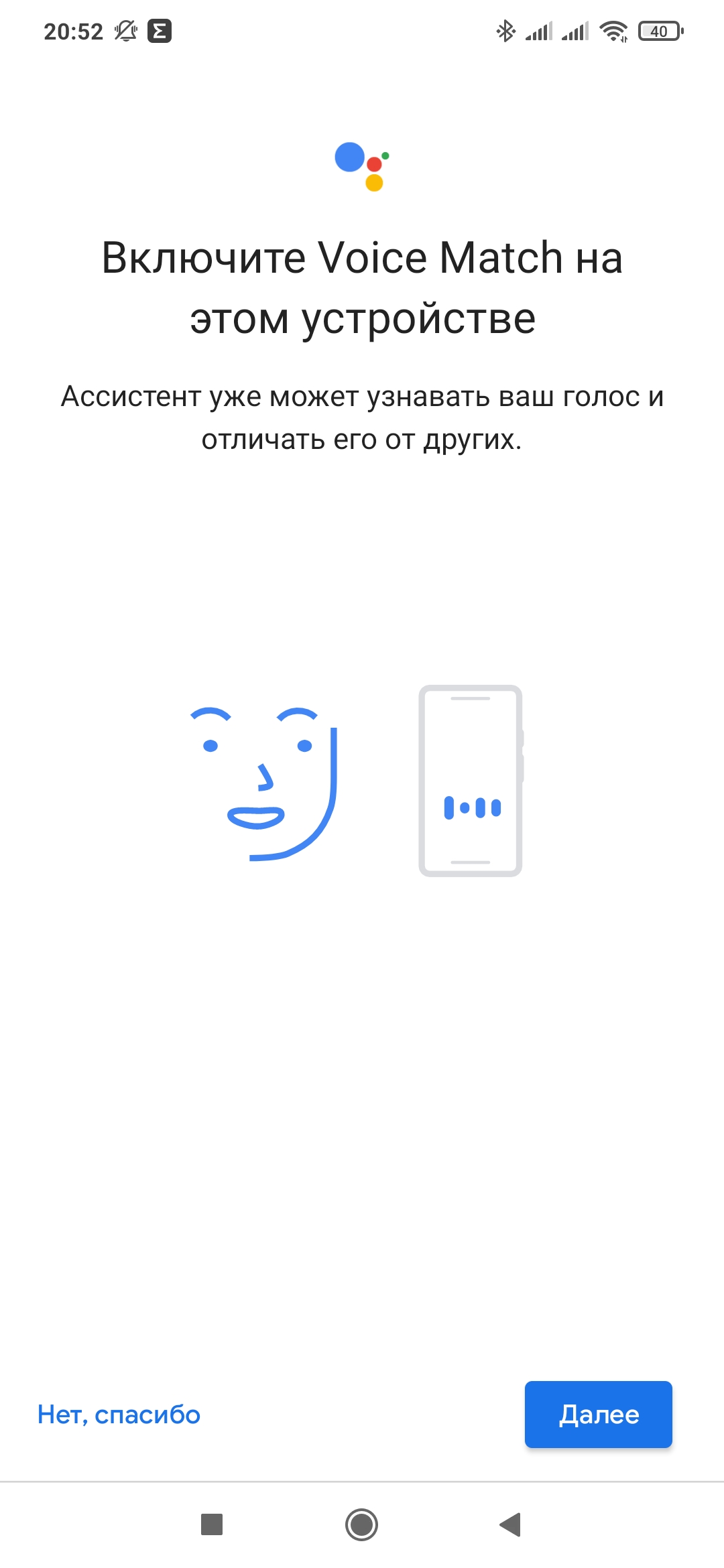
Этот процесс не обязательный — его можно пропустить. Далее будет предложен музыкальный сервис — у меня это Youtube Music, так как у меня семейный премиум аккаунт, после музыклаьного — видеосервис, но для колонки он не особо актуален.
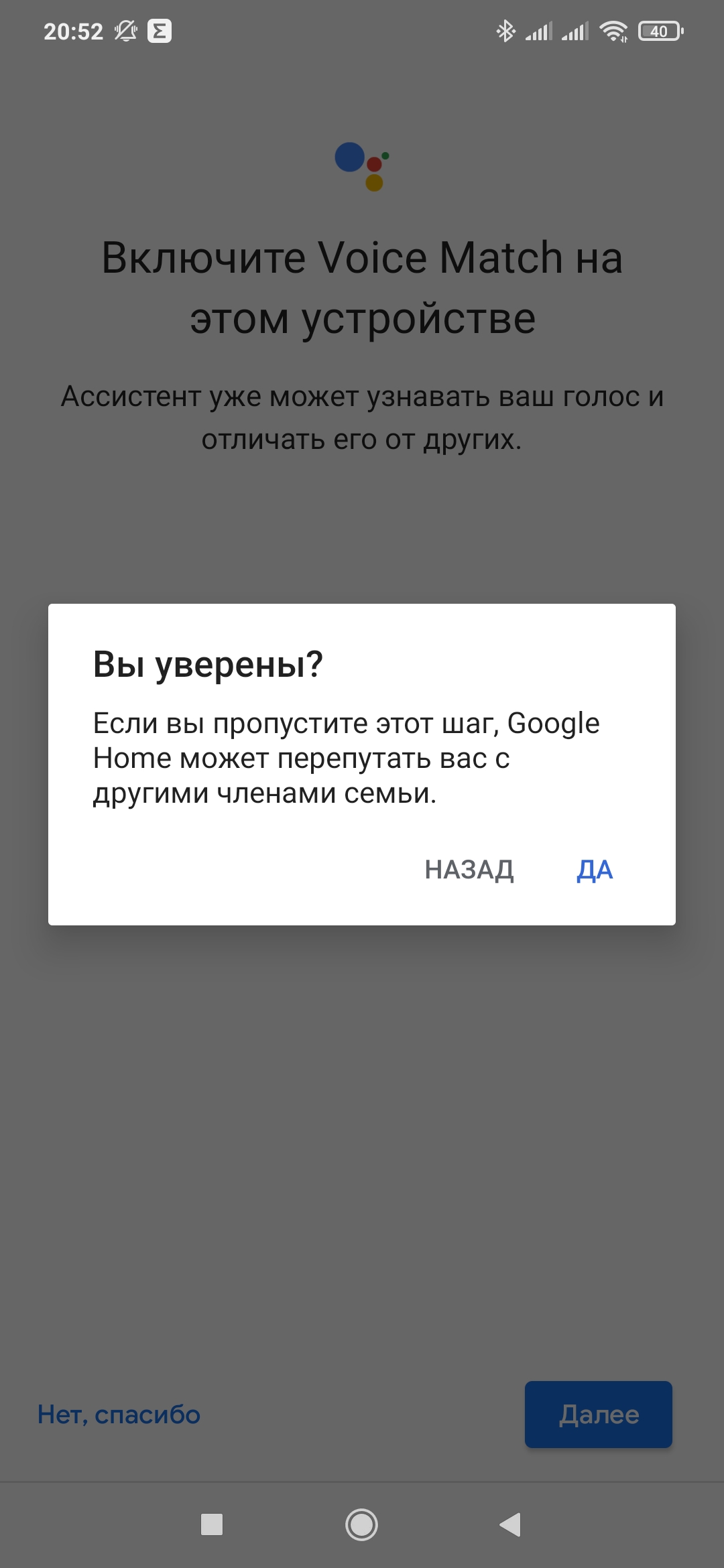
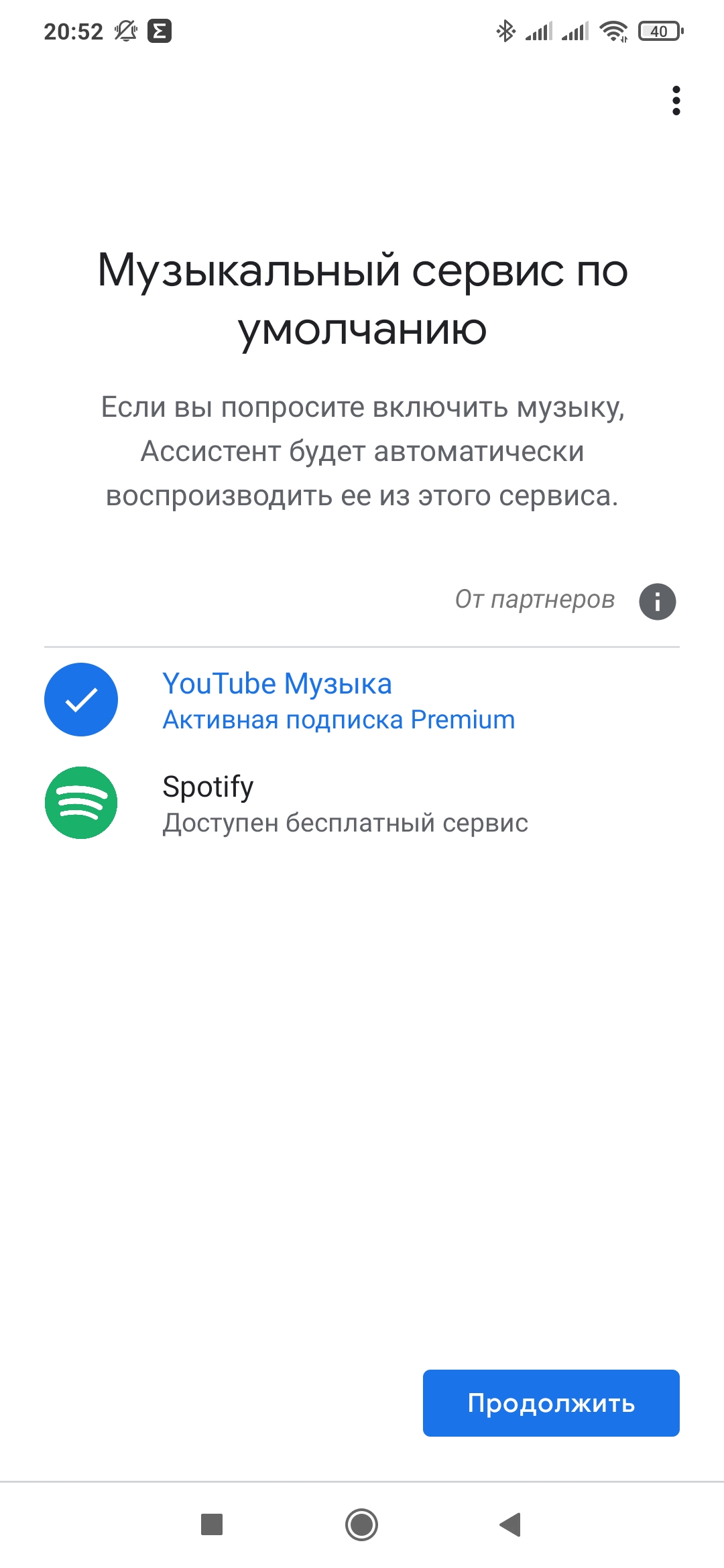
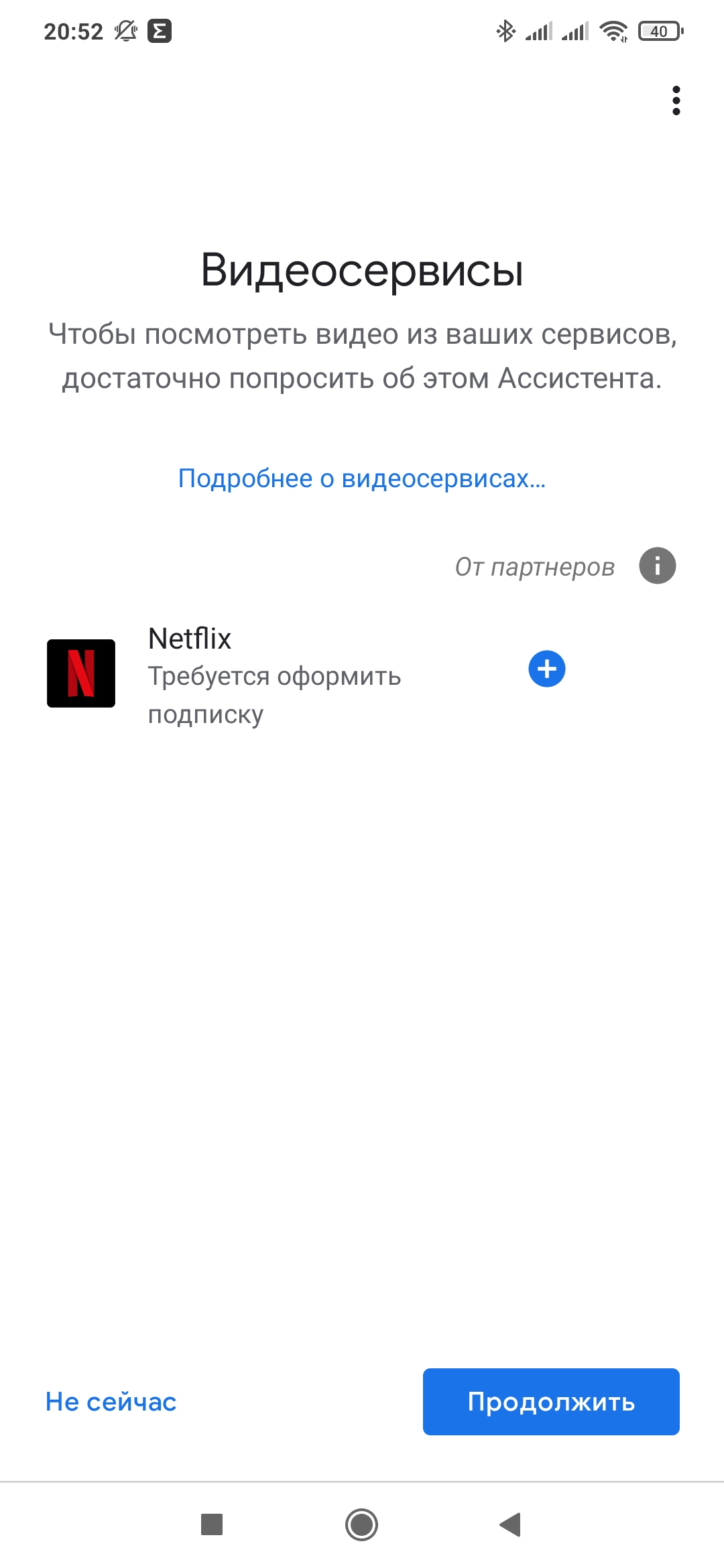
Так же колонка поддерживает связь Google Duo — что позволит вам звонить прямо на колонку, в некоторых случаях это весьма удобно и практично. Можно подписаться на рассылку от Google, и в конце посмотреть какие сервисы настроены на колонке.
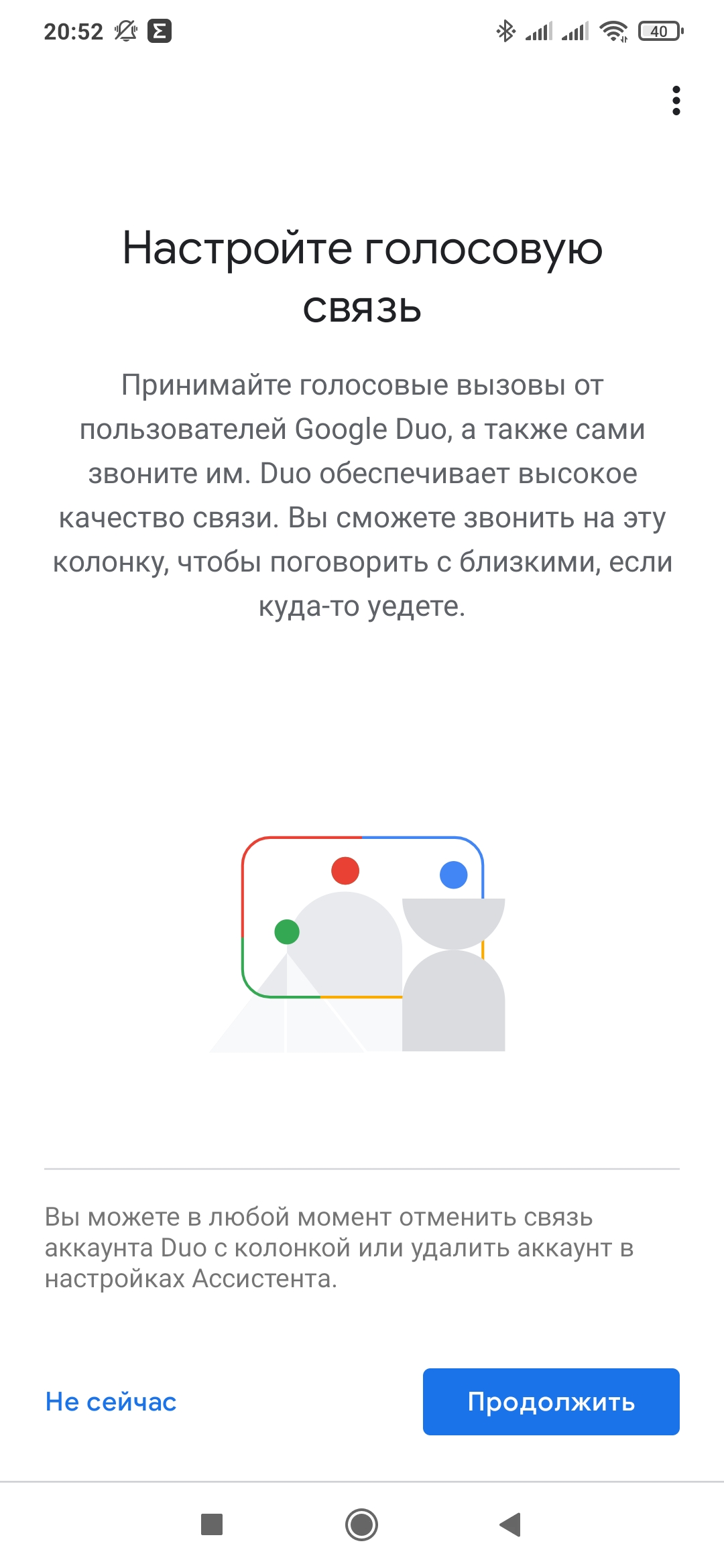
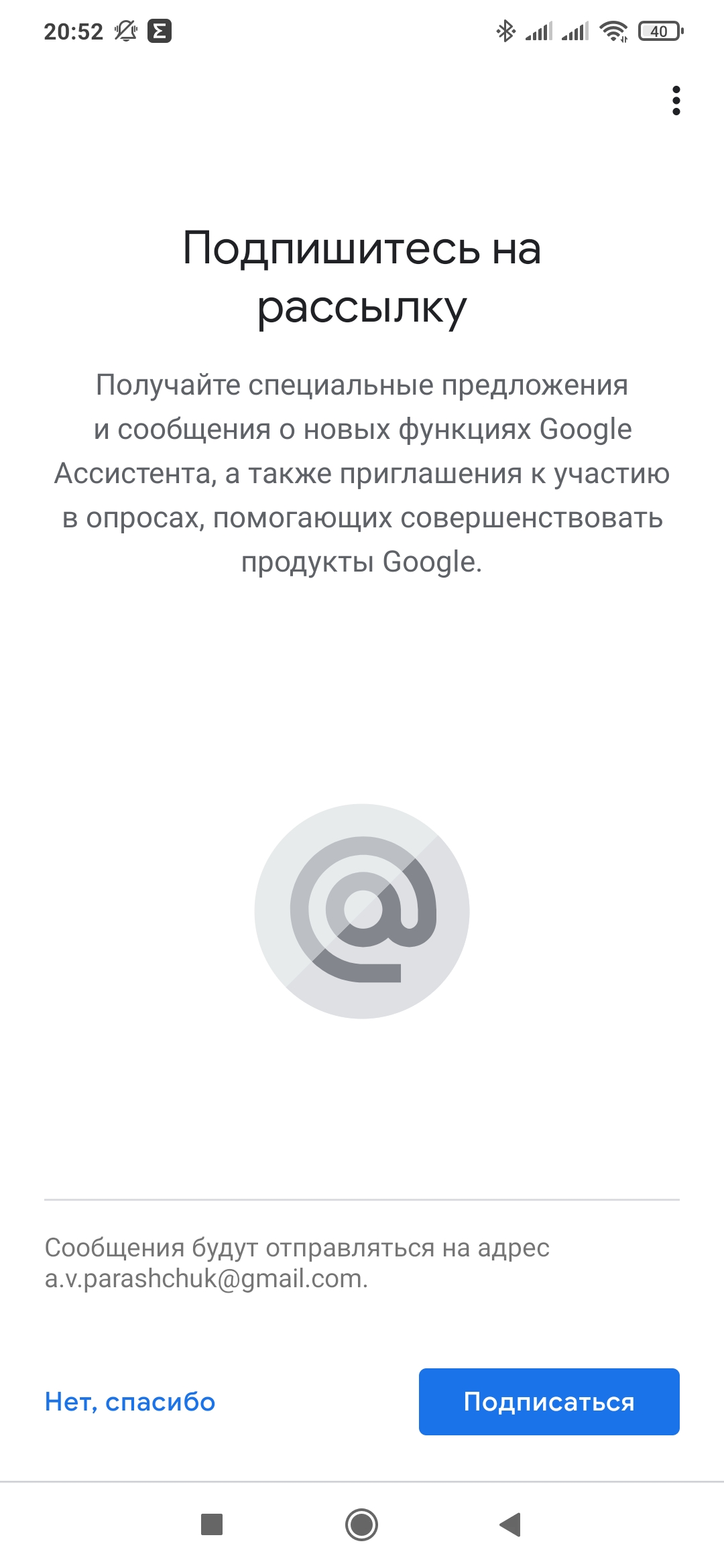

На этом настройка завершается и в Google Home, в выбранной комнате появляется новая колонка. При нажатии на ее значок — отображается текущая громкость, состояние — транслируется на нее что-то или нет, можно запустить трансляцию вручную.


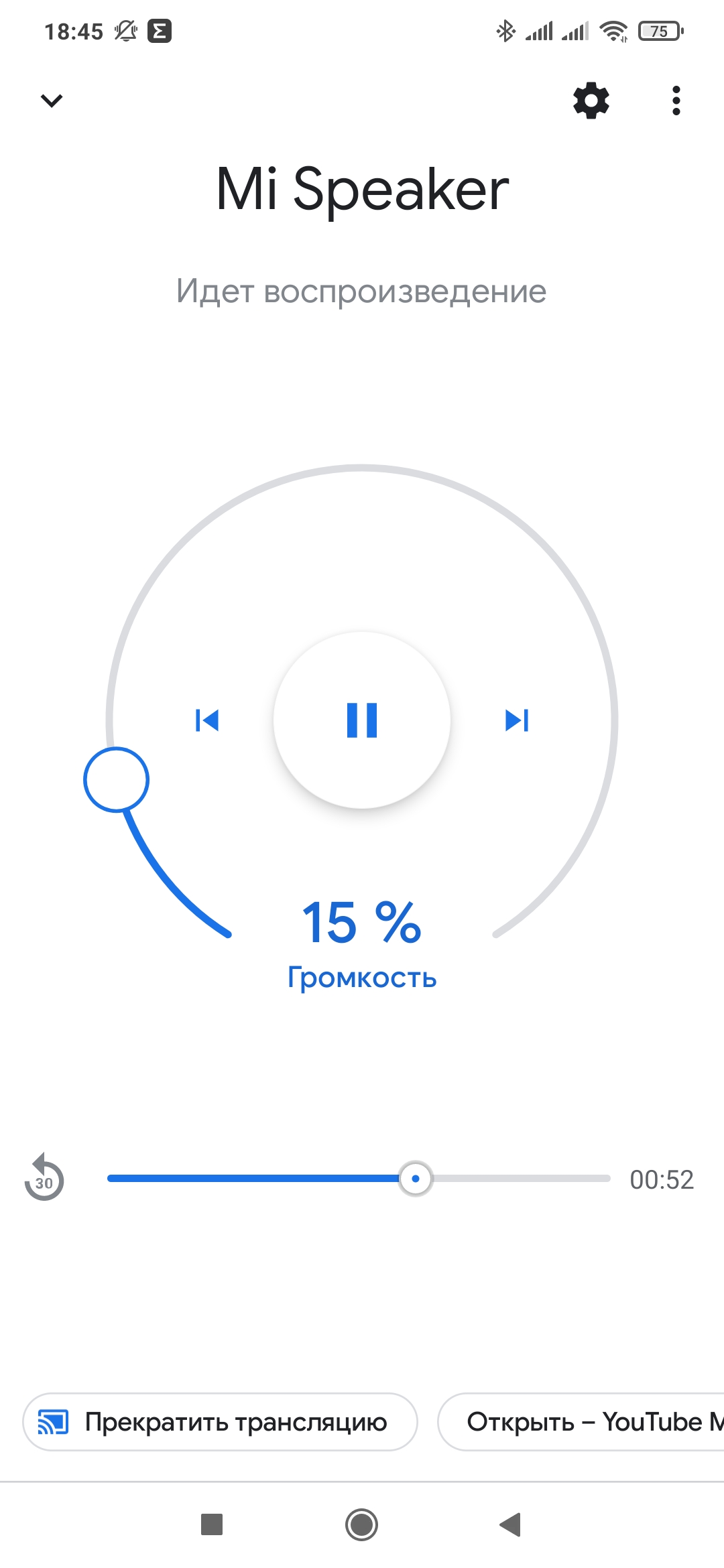
В свойствах в любом момент можно включить идентификацию голоса, есть эквалайзер с настройками по верхним и нижним частотам и опция включения голосовой связи — она доступна в любой момент.

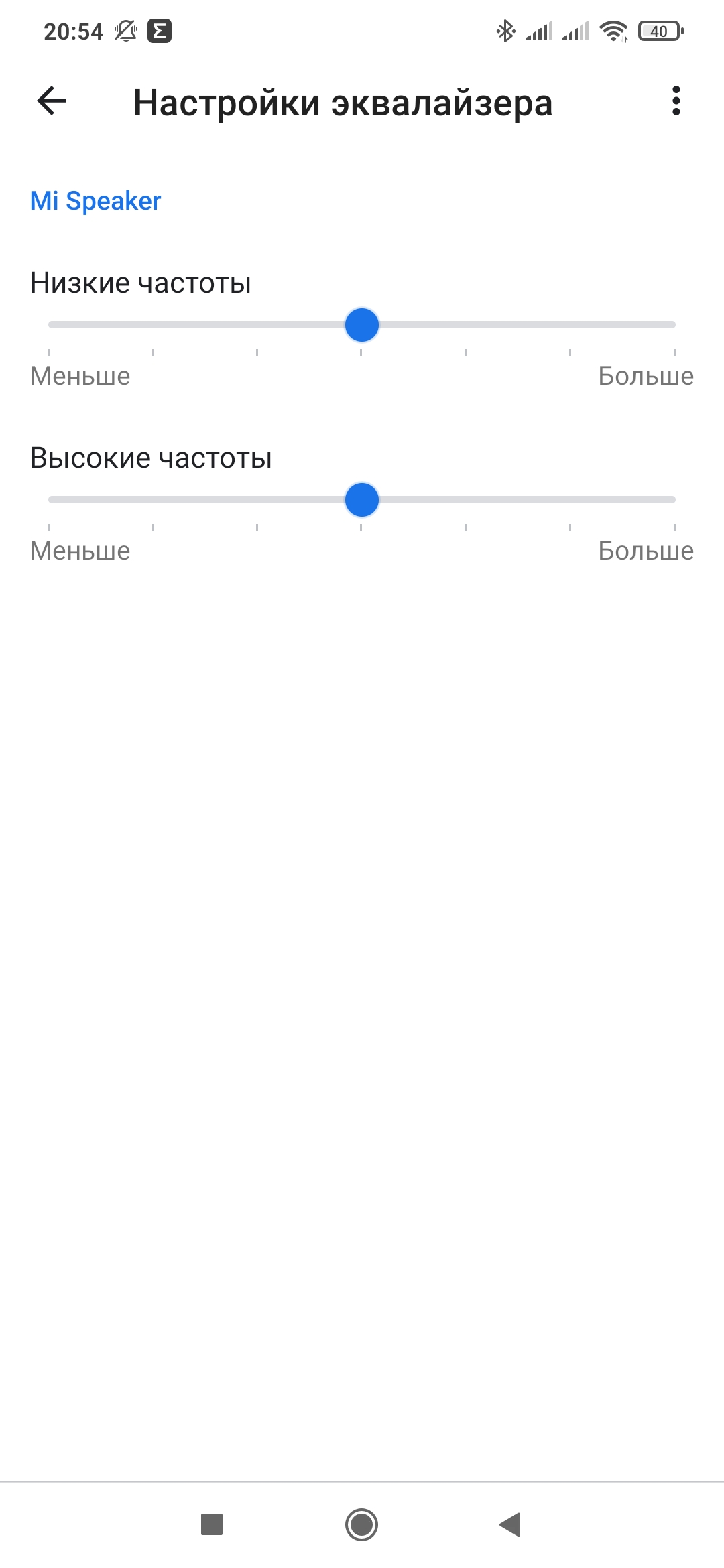

Кстати в режиме проигрывания всегда можно приостановить его нажав на надпись под колонкой. А если нажать на кнопку мультимедиа — увидеть что играет в данный момент. Колонка умеет объединяться в группы с другими и работать с ними синхронно.
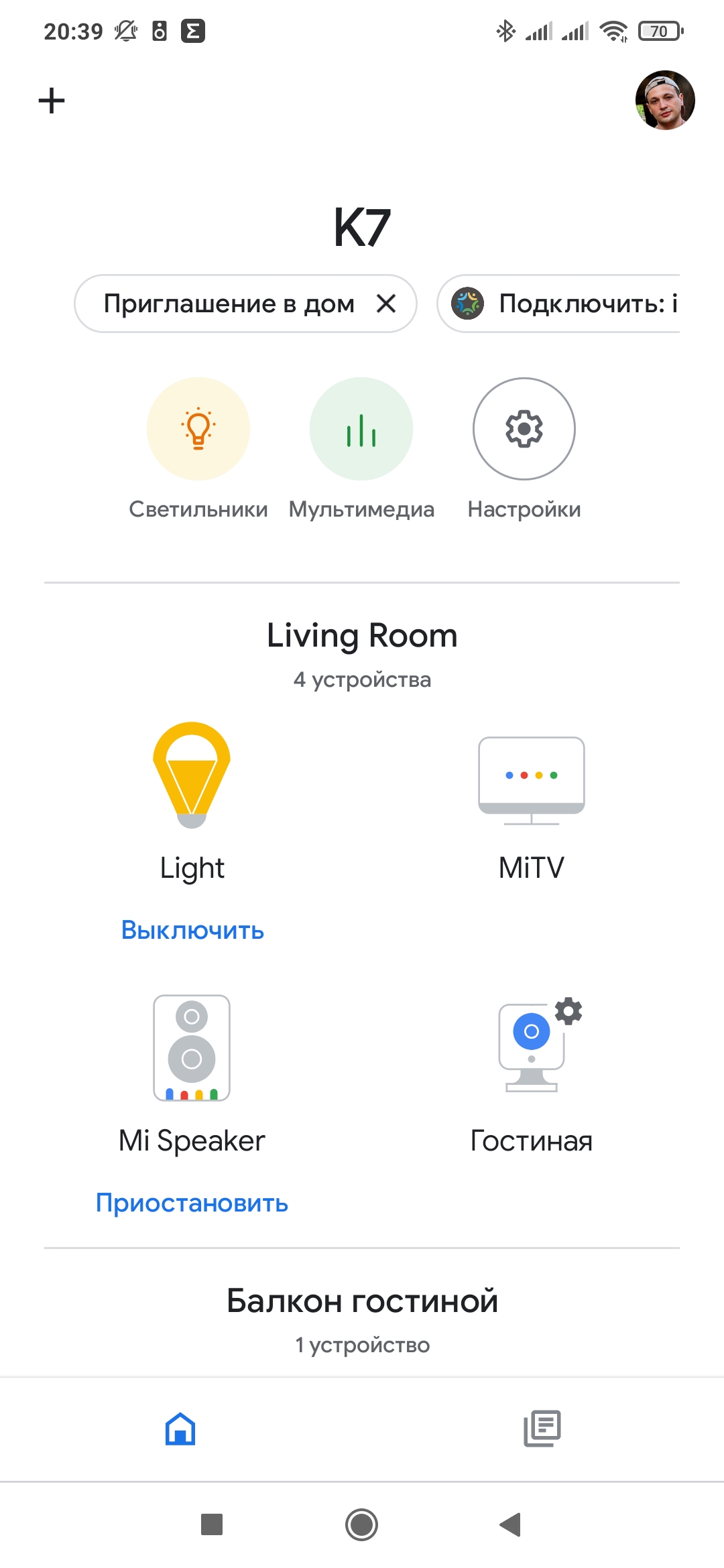
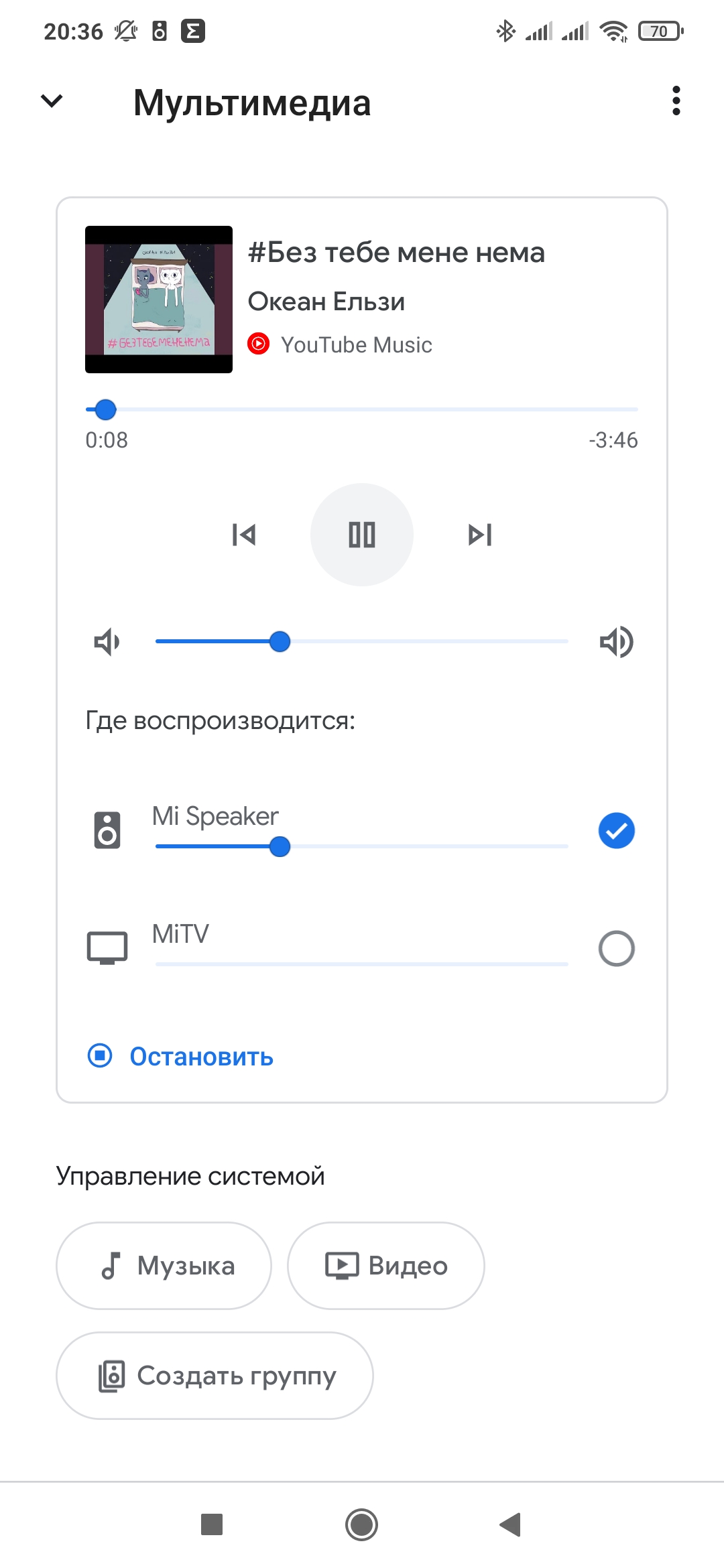
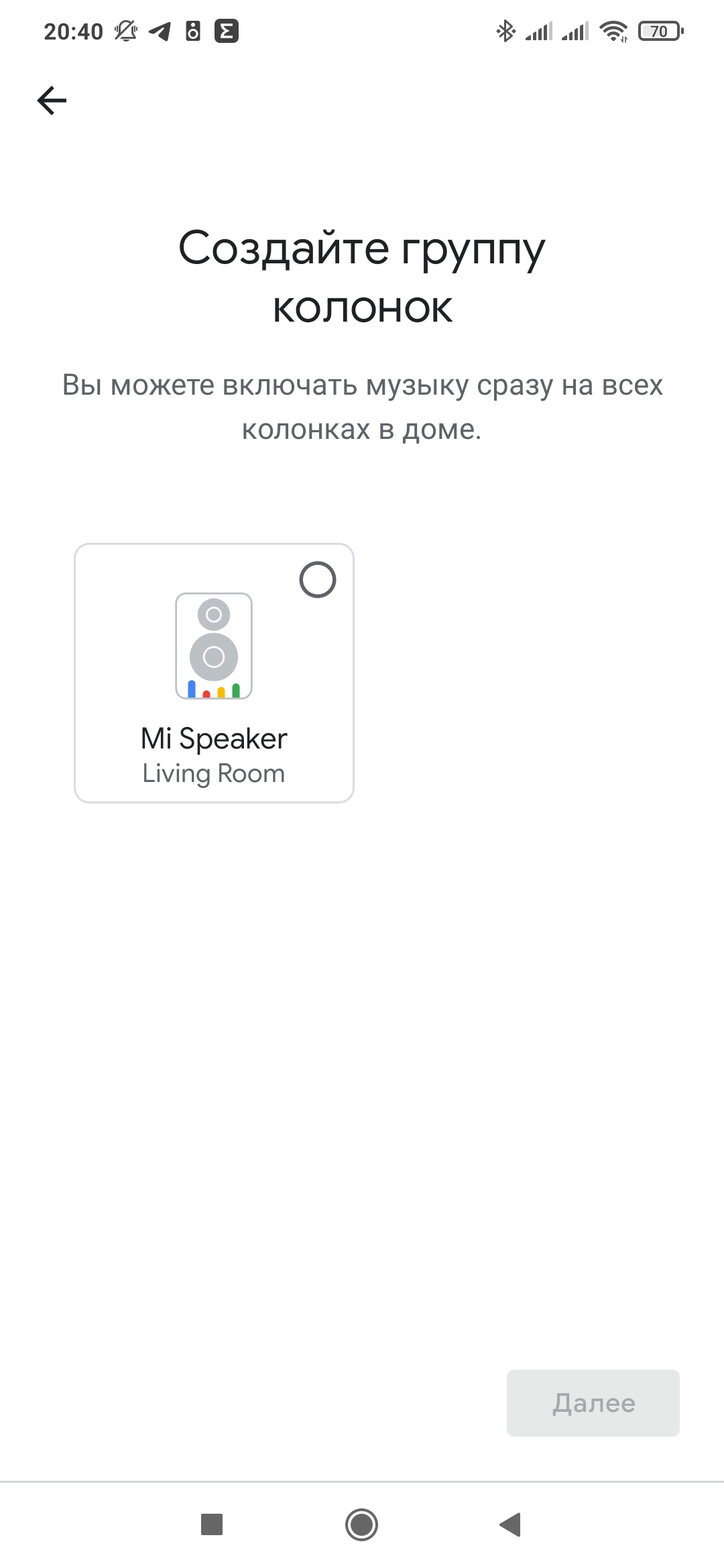
Управление
Про команды для Google Assistant написано много статей, они начинаются с слова — триггера Ok Google. Из того что использую я — это управление люстрами в комнате, Light on / off для первой, Second light on / off или All lights on / off, настройка яркости — Light /Second Light / All Lights **нужный % яркости** percent, или просто Full Brightness. Удобна команда например Set timer for XX minutes и т.п.
Но чаще всего конечно — это музыка. Можно просто сказать Ok Google, Play some music и колонка сама составит плейлист основываясь на ваших предпочтениях (я часто слушаю youtube music и на телефоне, так что с этим проблем нет). Можно заказать конкретную композицию или альбом — например Play Nirvana Nevermind — если название песни совпадает с названием альбома — ассистент уточнит что именно проиграть. Можно сказать — Play some from Metallica и т.п.
Так как в фотографиях этого показать нельзя — ссылка на таймкод видео обзора, где показано управление колонкой.
Звучание
Еще одна ссылка на таймкод с примером звучания, относительным конечно, так как он записан на внешний микрофон. Но субъективно — звук очень приличный, хорошая детализация, провалов по частотам нет. Где-то встречал отзывы что громкость могла быть и побольше, но мне лично уже на 50-60% становится некомфортно, обычно играет на 15-20% как фон.
Home Assistant
Устройство отлично дружит с Home Assistant. В списке интеграций автоматически появится новая — Google Cast. Конечно если она у вас еще не установлена.
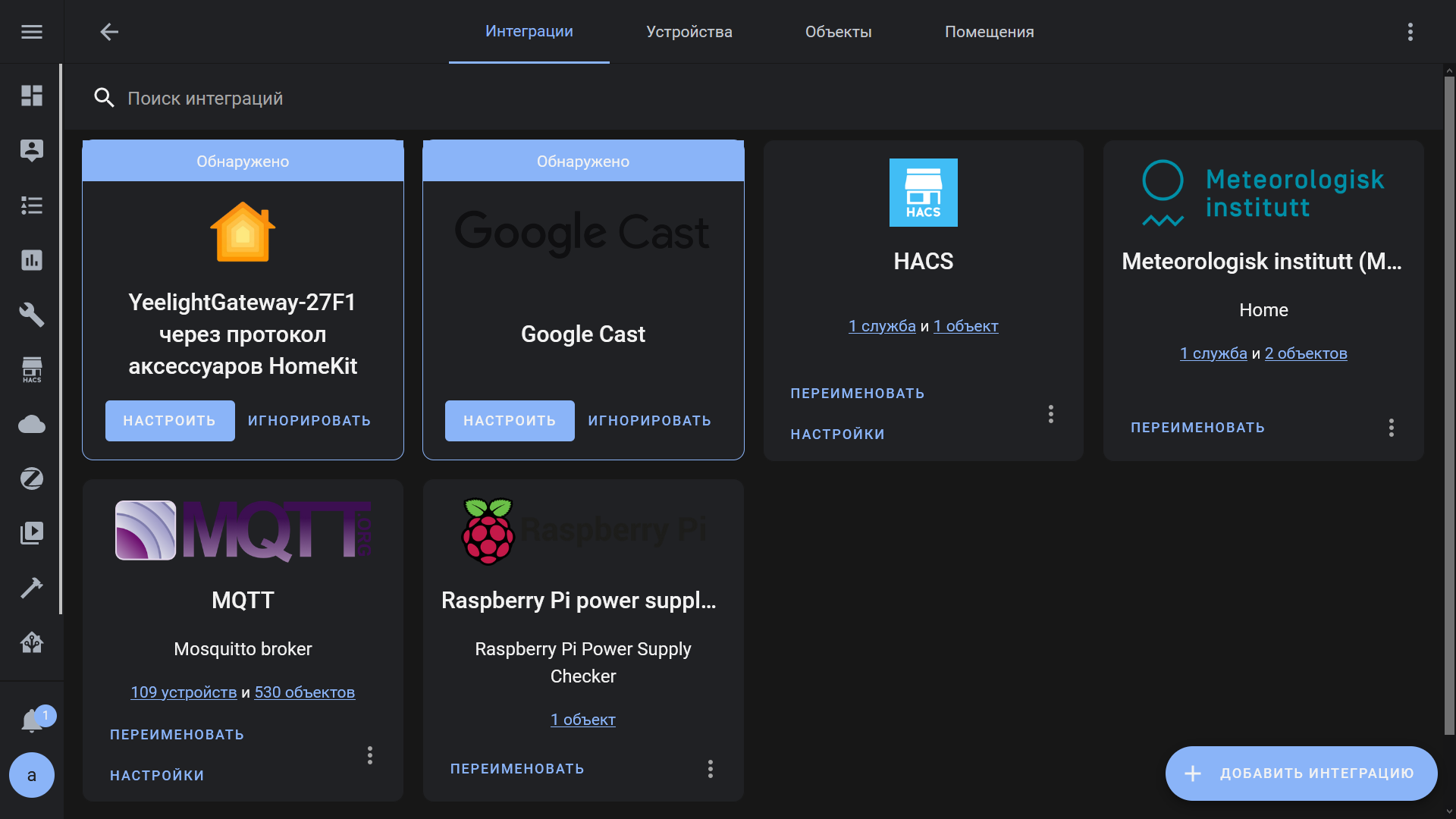
Если по какой-то причине она не появилась — ее нужно добавить вручную из списка. Ищем по названию.
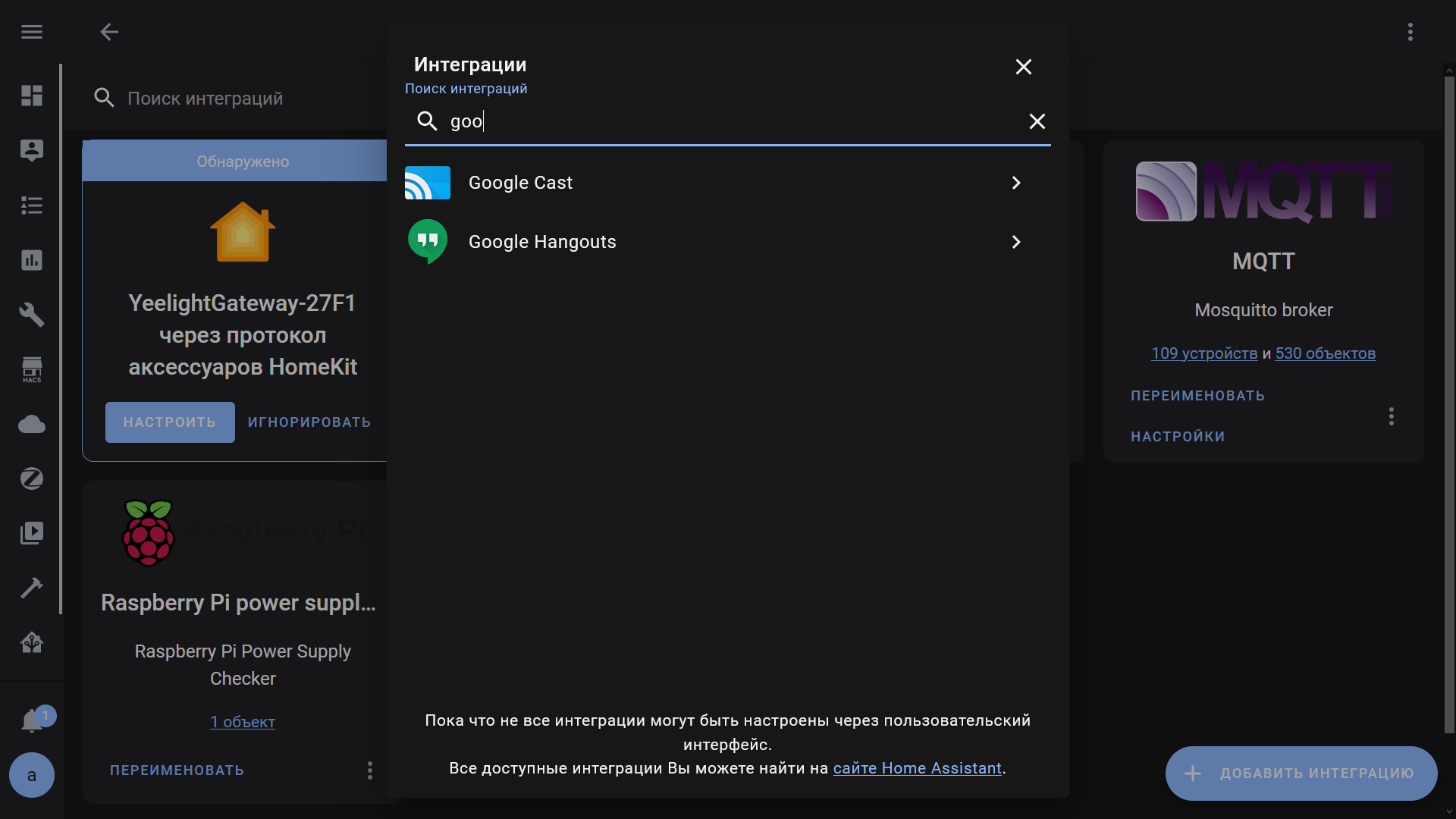
После ее выбора — предлагается запустить настройку интеграции.

Так как у меня два устройства Google Cast — тут отобразился телевизор. На самом деле неважно какое из устройств тут появится первым.
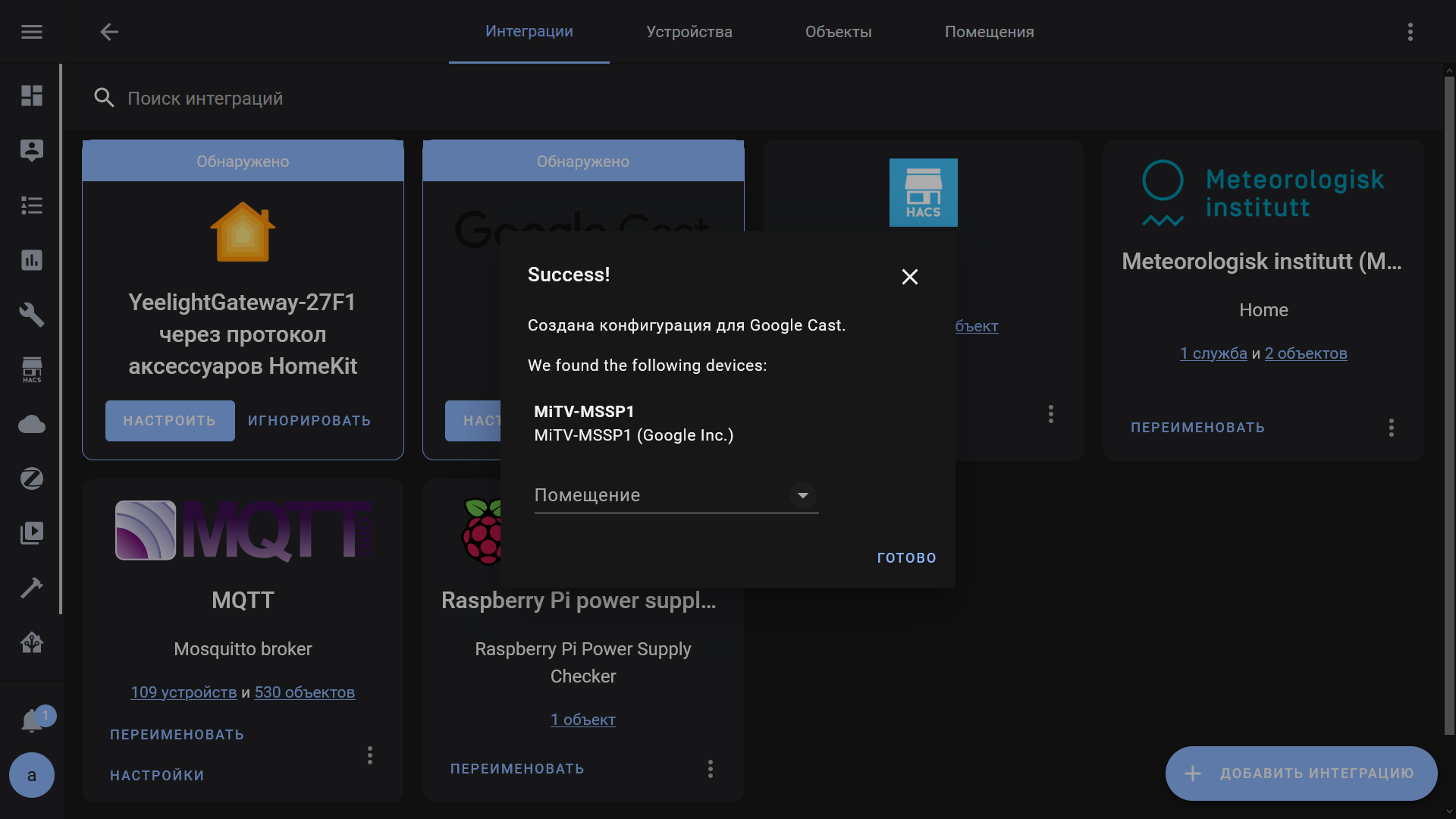
В моем случае — первым добавился телевизор — одно устройство — один объект.
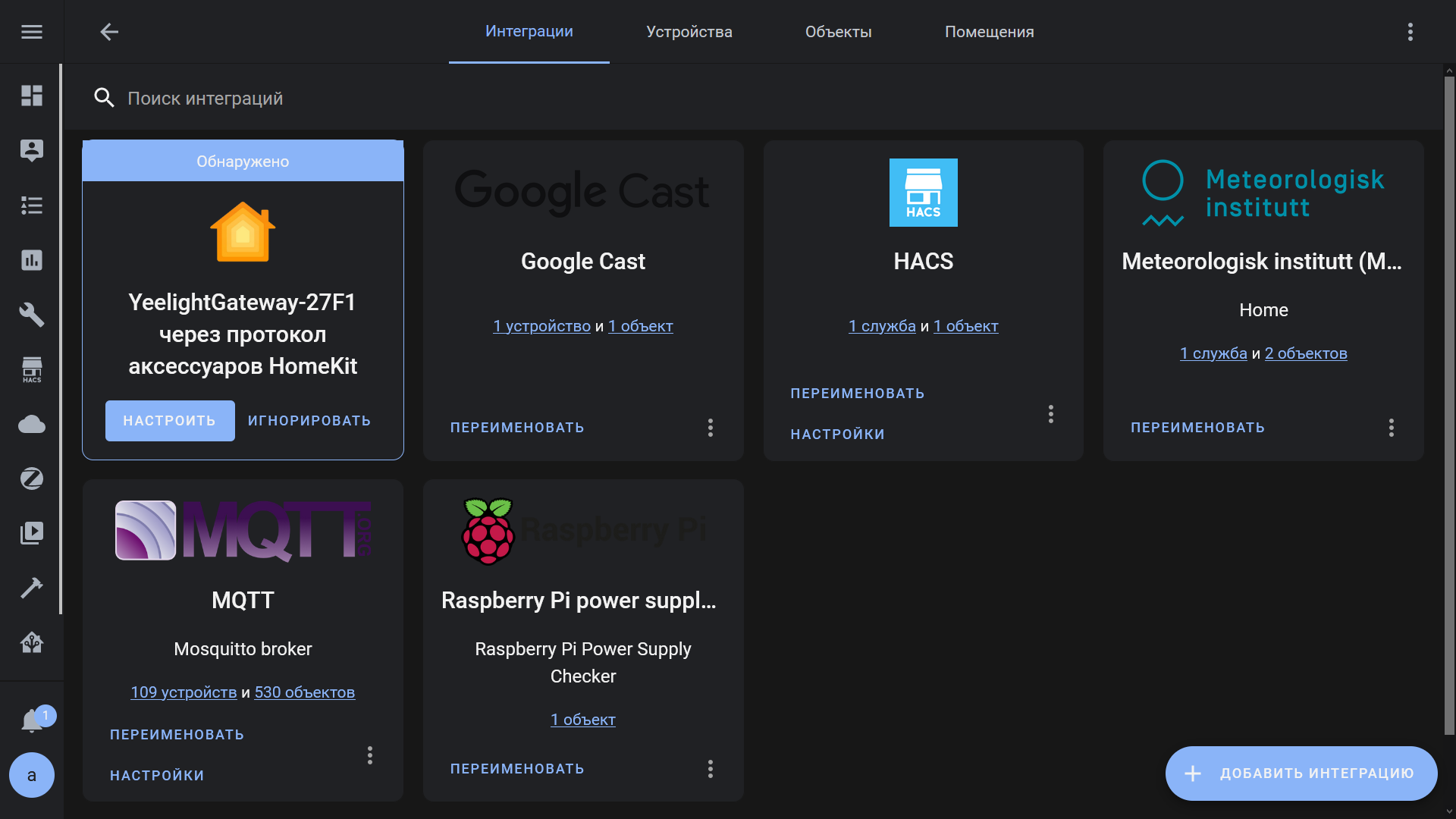
Через несколько секунд — автоматически, я ничего больше не делал — добавилось второе устройство. Так же произойдет если Google Cast у вас уже установлен — колонка добавится в нее самостоятельно.
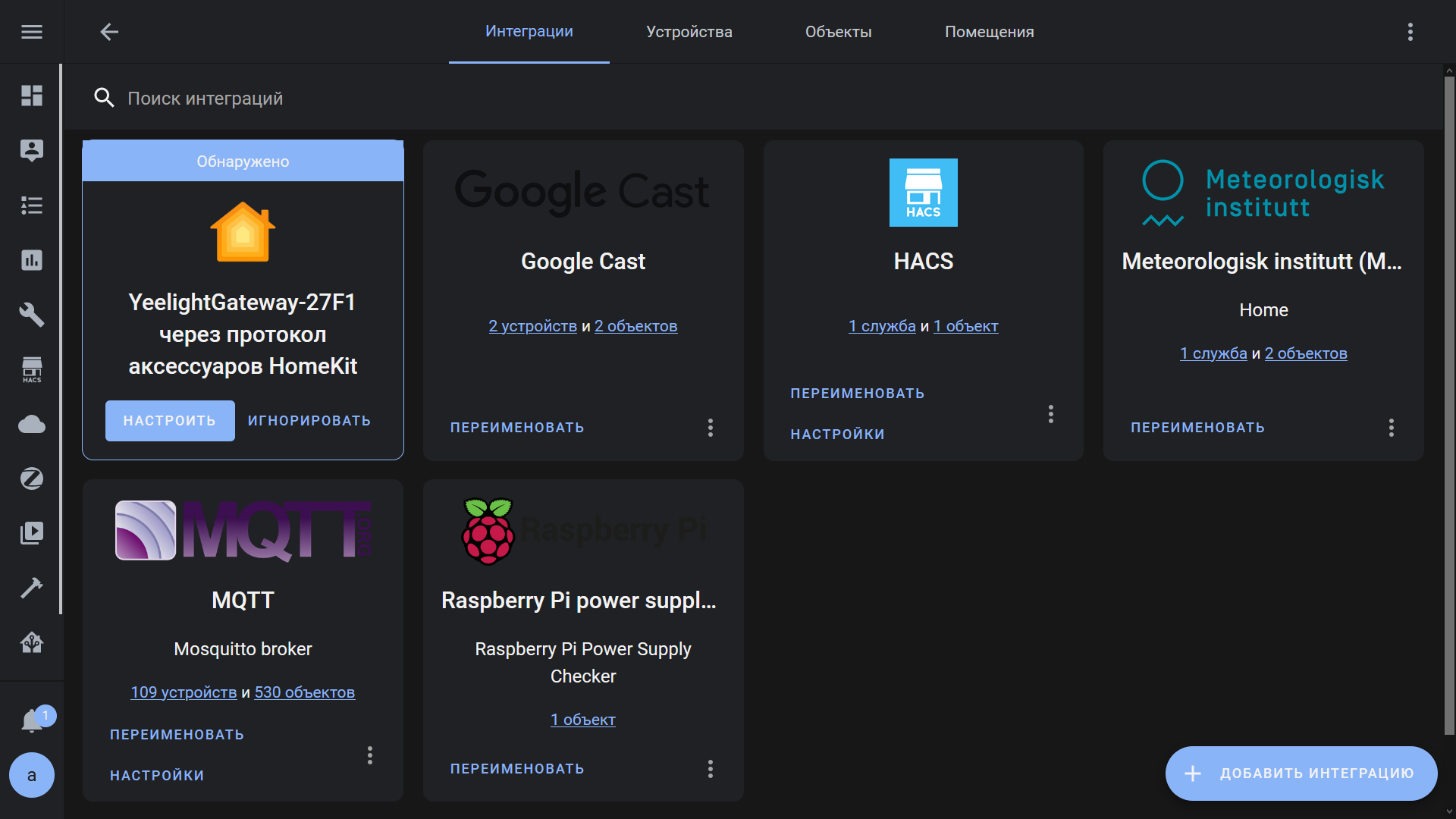
Итак — у меня два устройства Google Cast, одно из которых — герой обзора, колонка Xiaomi Mi Speaker. Посмотрим что какую сущность она создает.
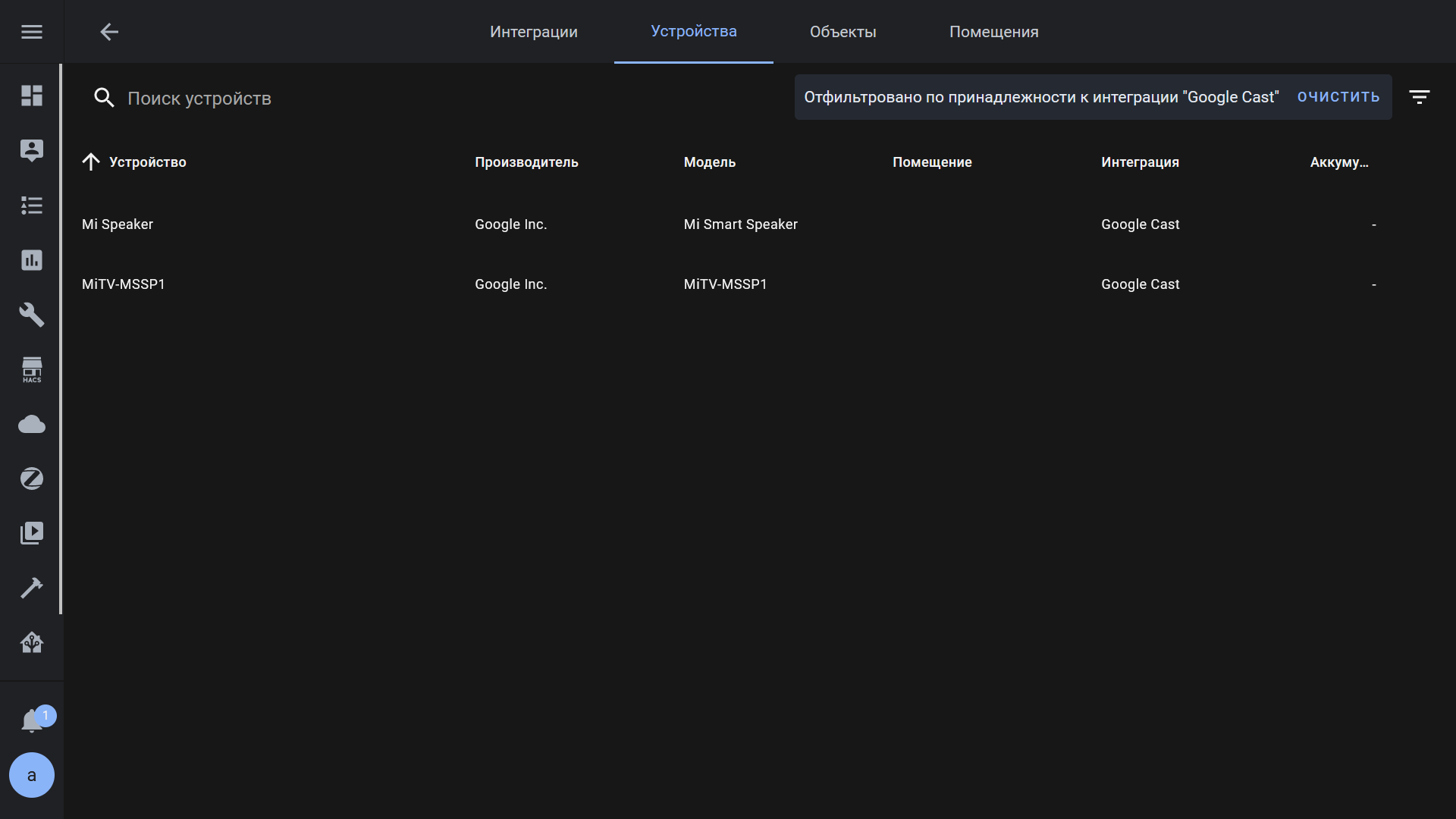
Это медиа плеер, в выключенном состоянии — доступна лишь одна кнопка — включения, в включенном — видна информация о проигрываемом треке, пауза, воспроизведение, переключение на следующую песню, громкость.
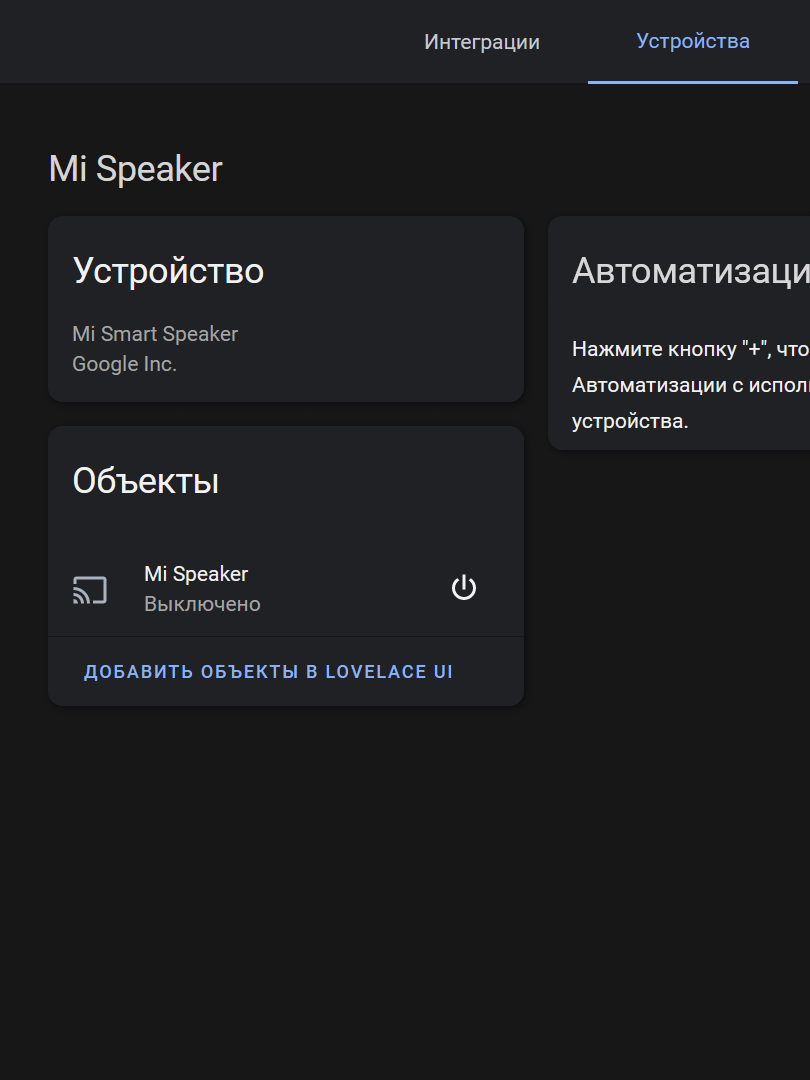
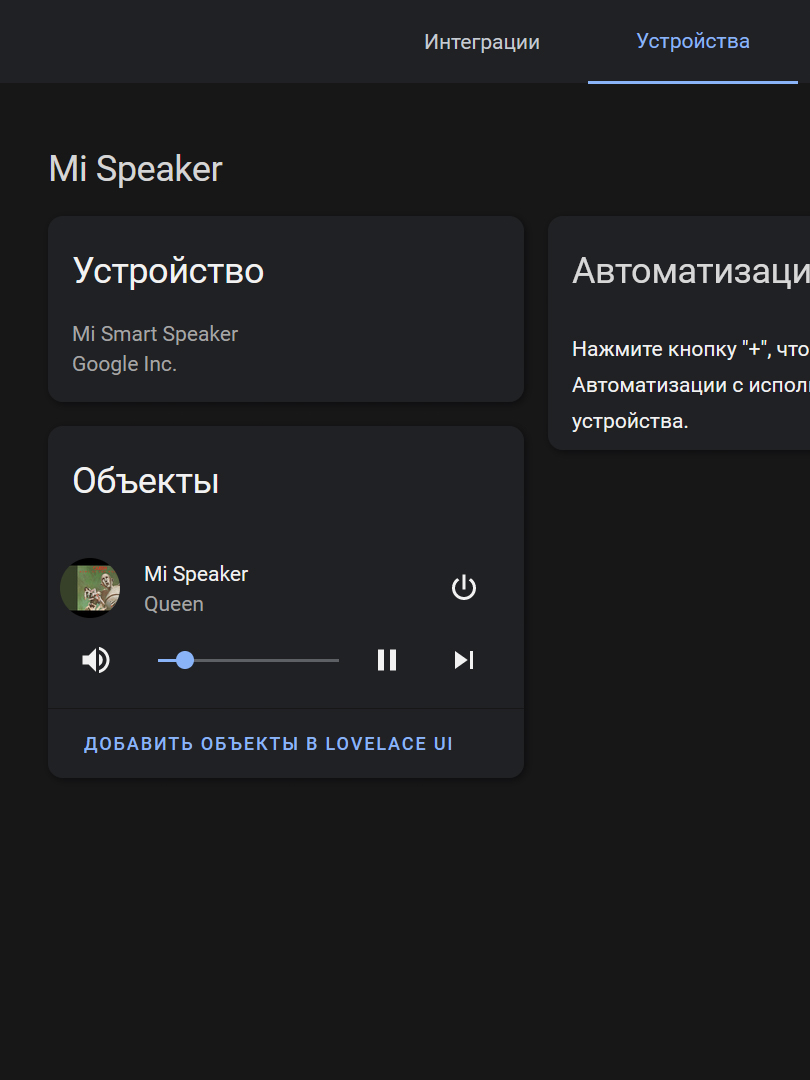
В ставшем стандартным браузере мультимедиа Home Assistant, можно — если позволяет место на диске, держать локальную библиотеку музыки. Справа сверху — имеется меню выбора медиа плеера, в котором появится и свежеустановленная колонка.
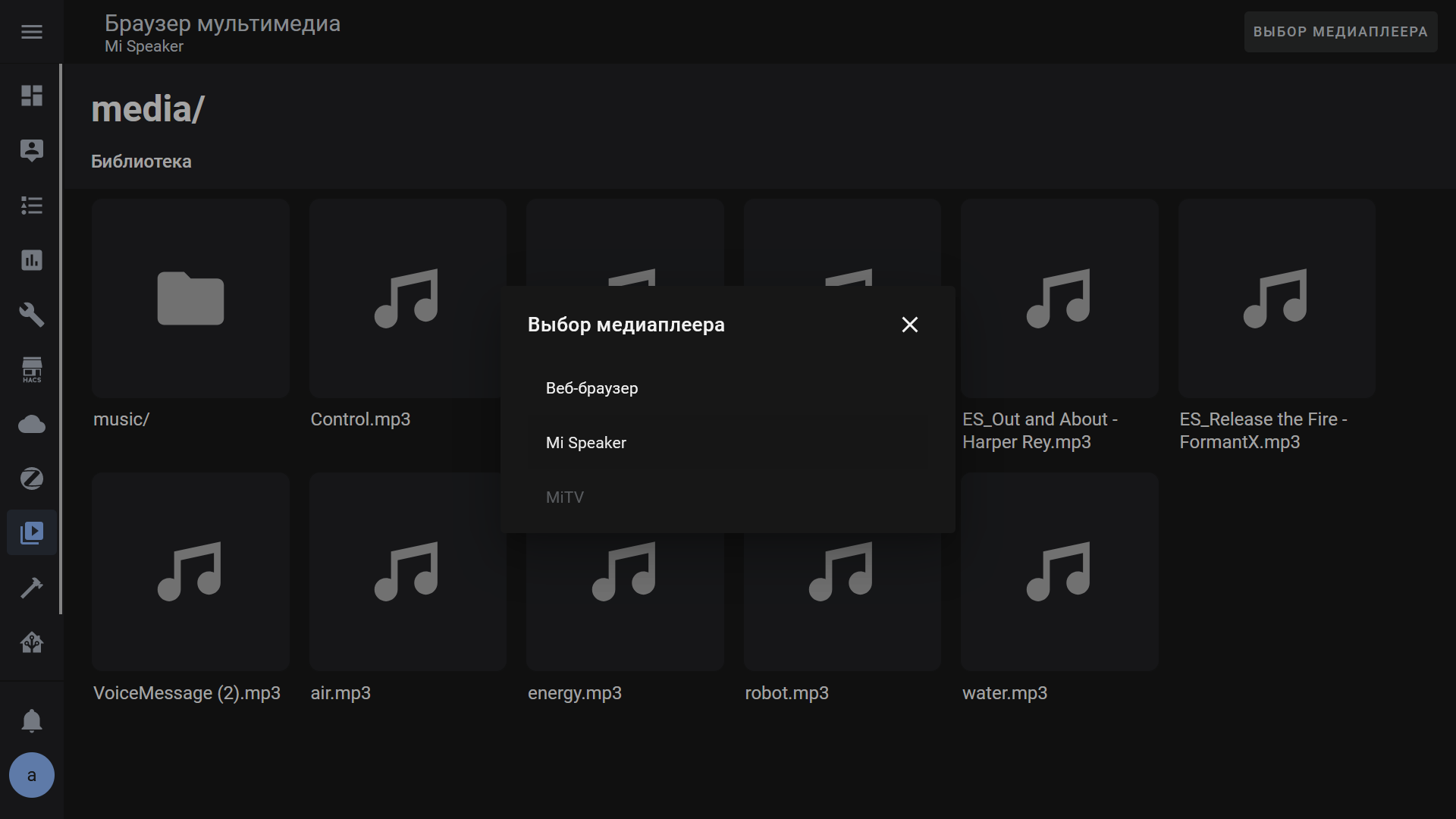
Записывать музыку и звуковые файлы можно например по сети в папку media — установив samba сервер, как его ставить смотрим в моем видеоуроке по Home Assiastant 9.1.
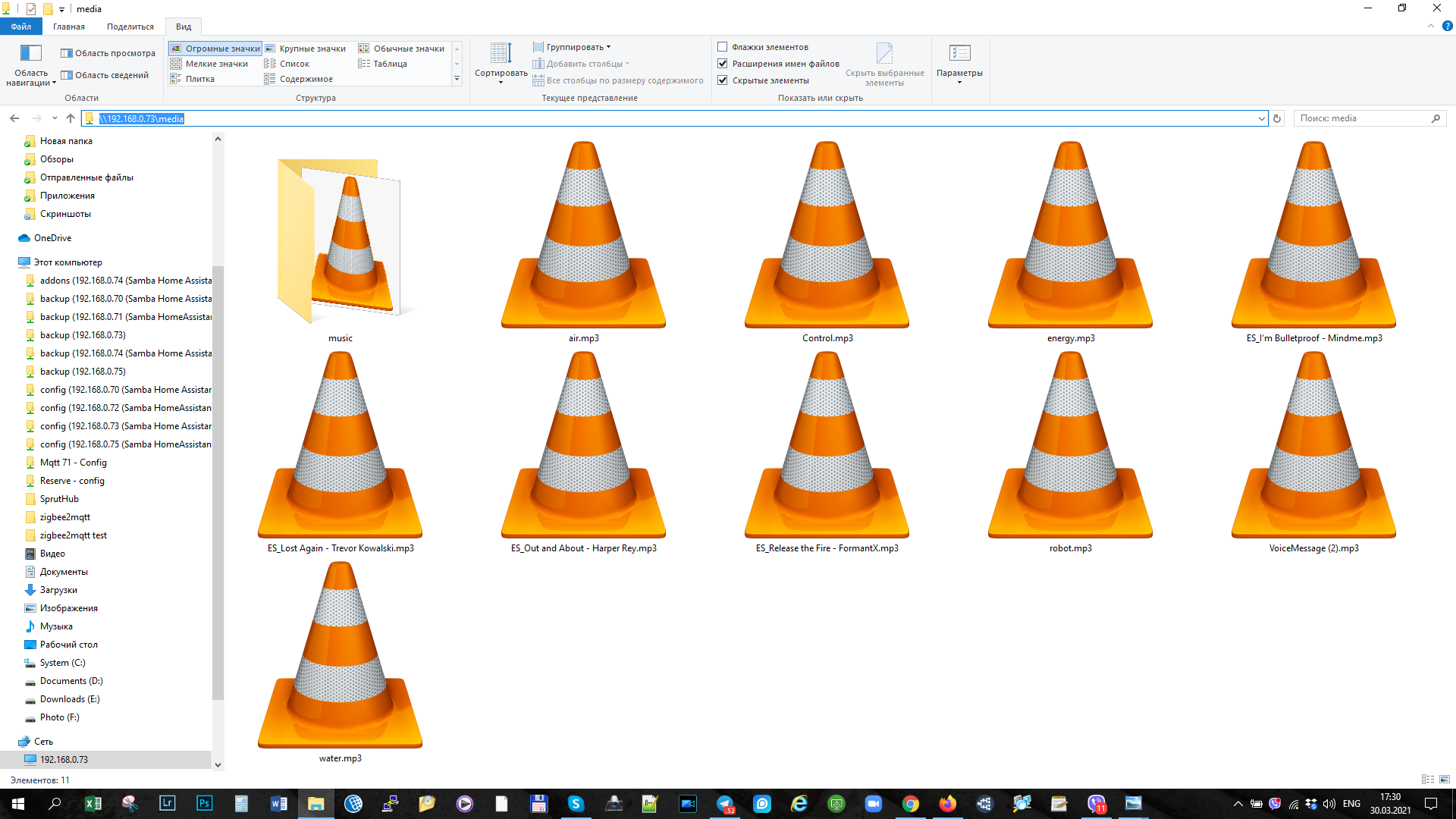
Проигрывание можно и автоматизировать. Например этот скрипт запускает на колонке файл из этой папки под названием air.mp3.
Это позволит озвучивать нужные события в Home Assistant, как альтернативный вариант tts сервисам — так как тут можно использовать любые звуки, например фрагменты из любимых фильмов.
Для голосовых сообщение можно воспользоваться одним из генераторов звуковых сообщений, я например вообще делаю это при помощи бота @Maksobot в телеграмм.
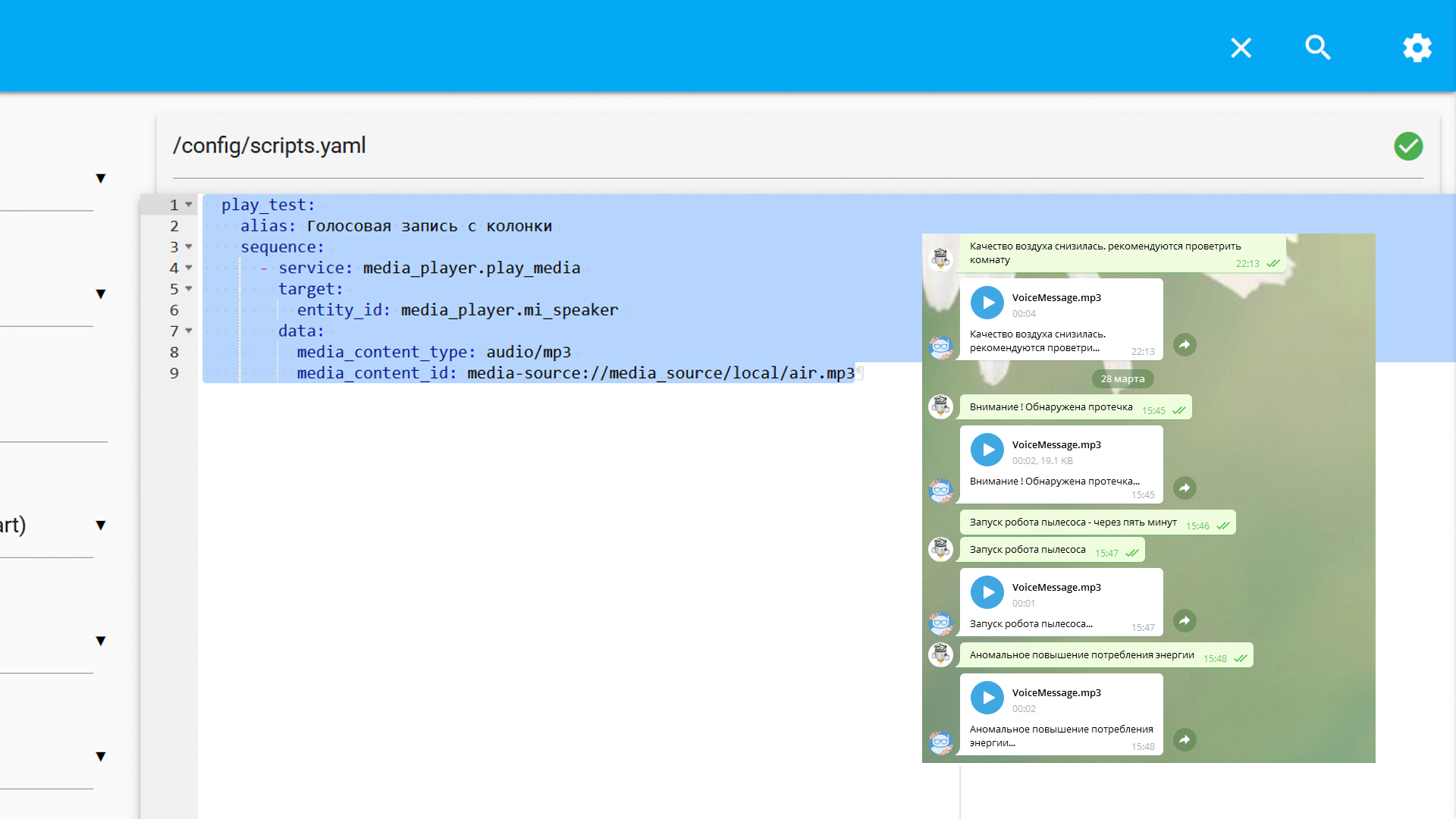
Интерфейс Lovelace
Для Lovelace имеется стандартная карточка медиаплеера. Он будет отображать статус проигрывания — в данном случае работает сервис Youtube Music. Кроме управления и названия исполнителя и композиции, тут так же отображается обложка альбома.
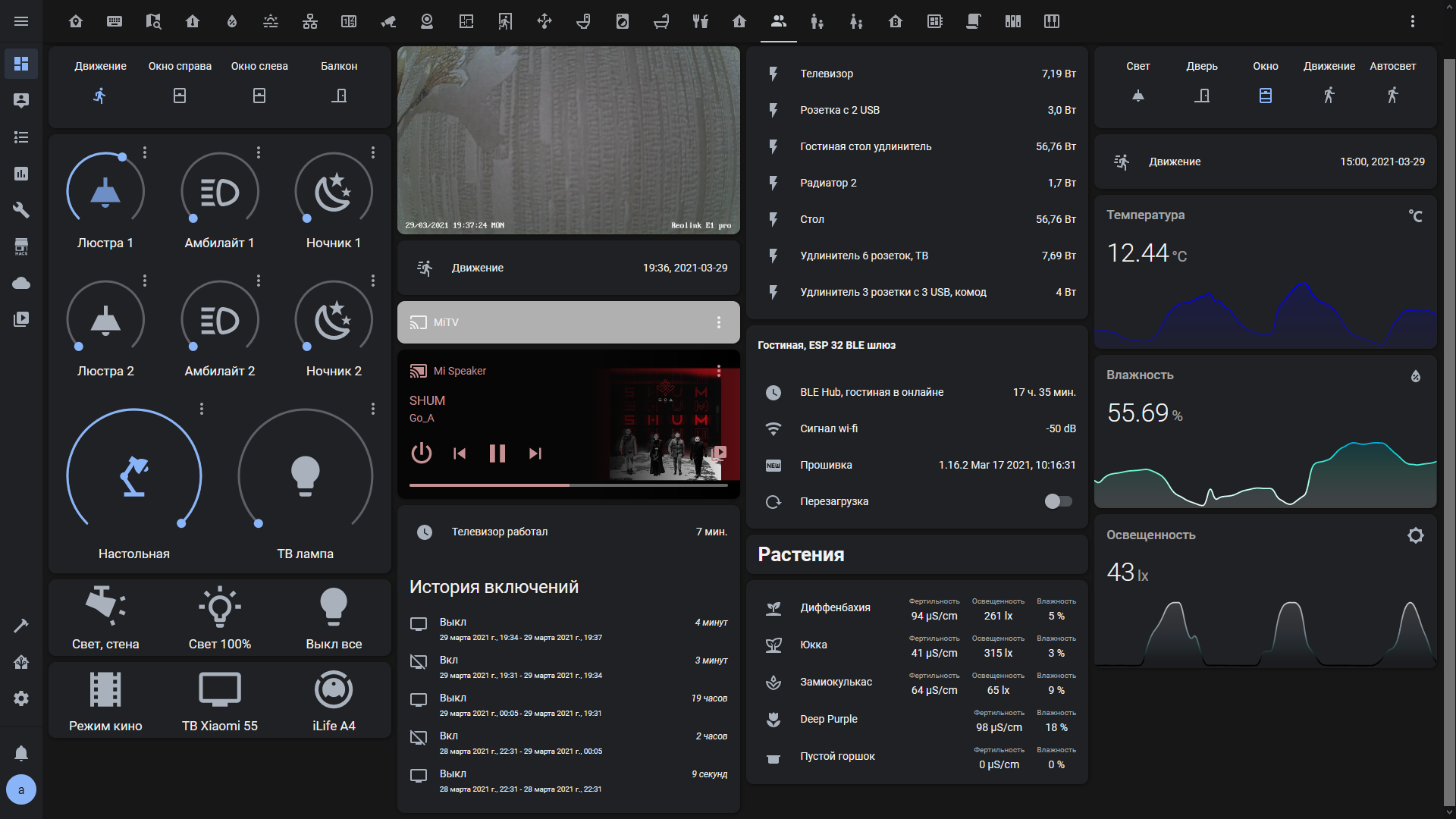
Управление — параллельное, запустить можно например голосом, переключать регулировать в интерфейсе, а потом выключить голосом, последовательность не имеет значения.
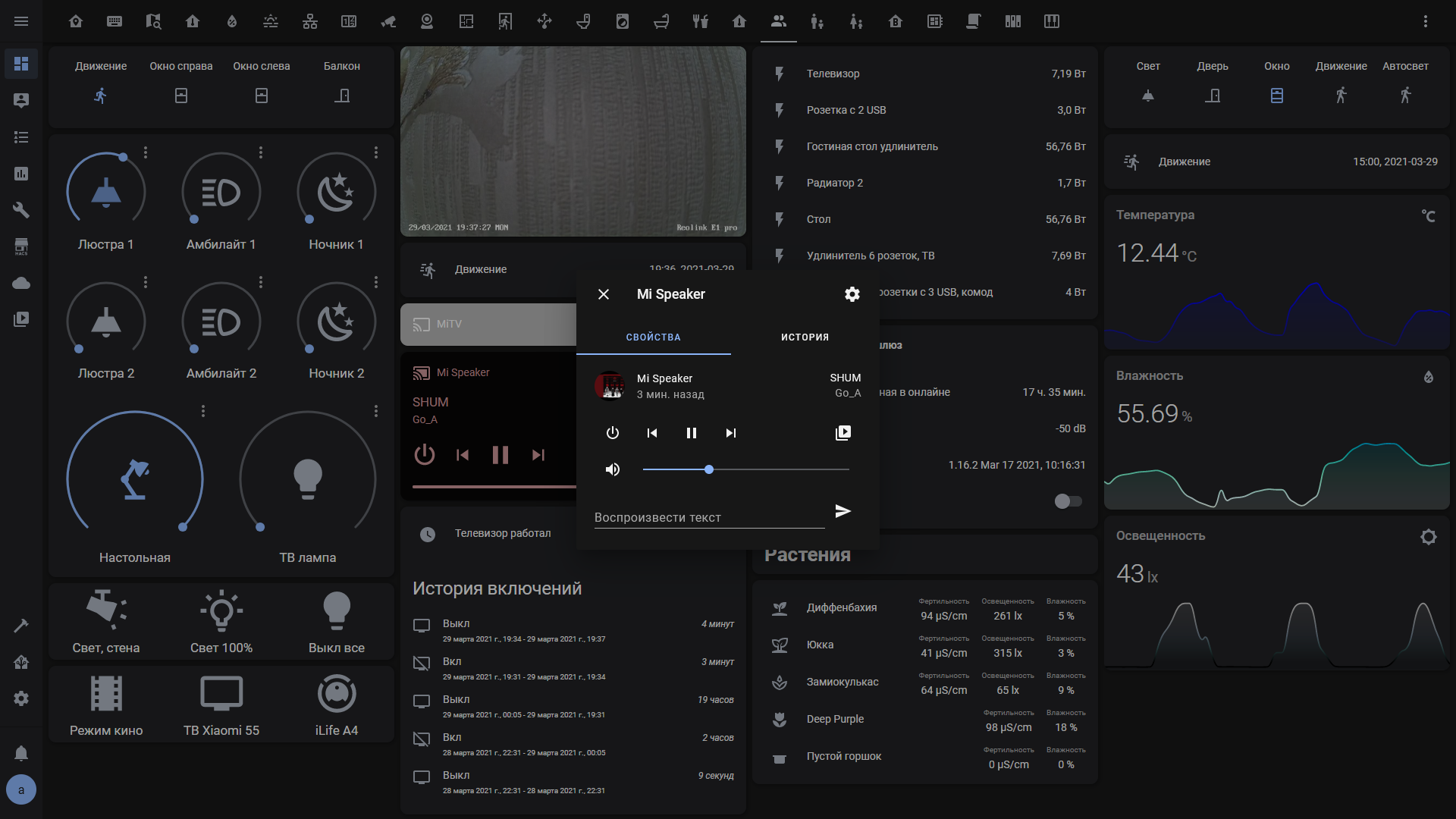
Лично мне полностью хватает библиотеки Youtube Music — находится все что я хочу, причем не обязательно заказывать конкретного исполнителя. Можно сказать — Play some music и плейлист построится автоматически с учетом личных предпочтений, система помнит что и когда вы слушали и сделает подобную подборку. Я кстати обычно в таком режиме и слушаю.
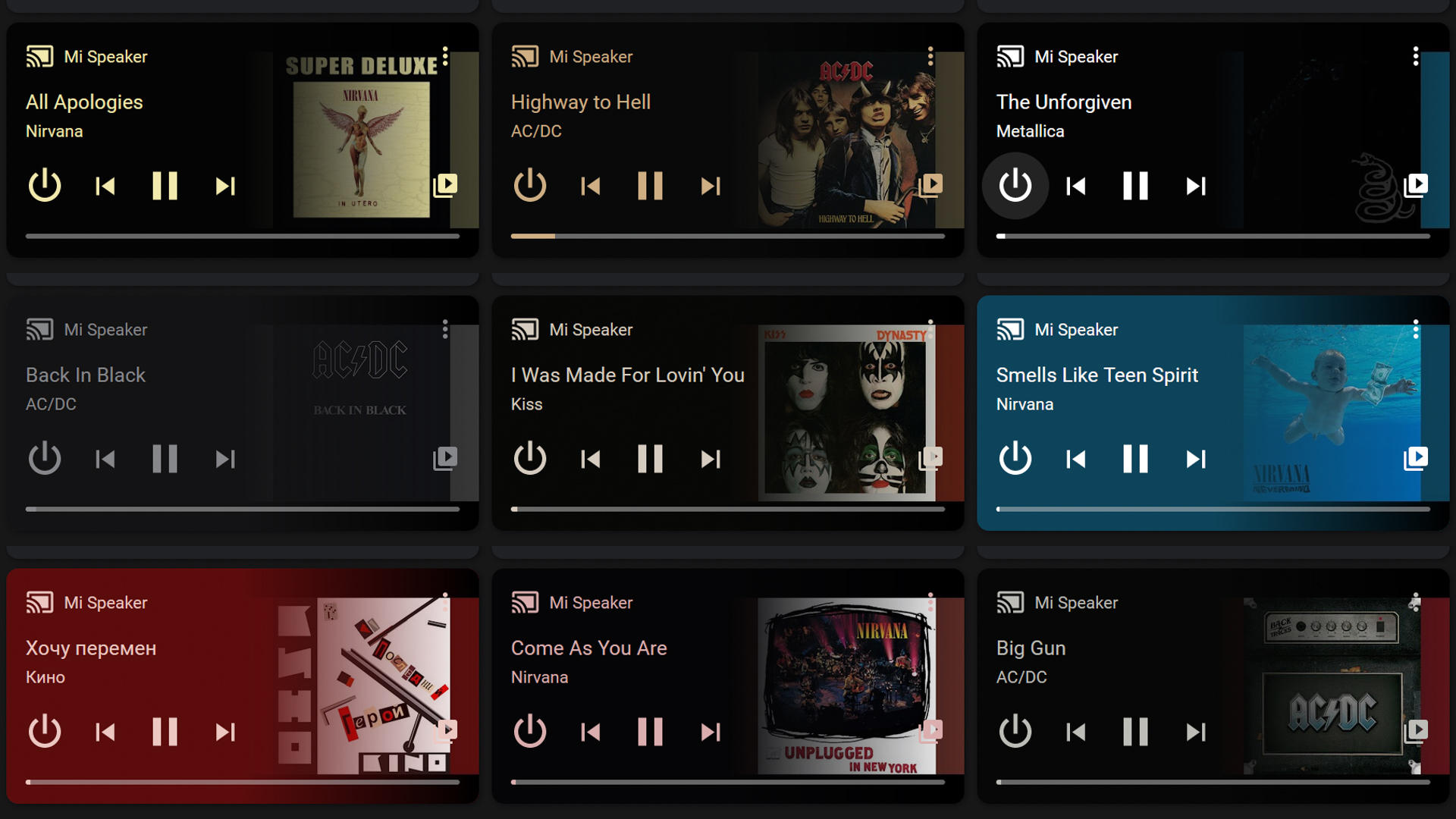
Видеоверсия обзора
В целом за свою стоимость — эта колонка отличная альтернатива для Google Mini, примерно за ту же стоимость она больше, мощнее и перекрывает ее по функциональности.
Источник